4. DID-管理台使用手册
4.1. 背景
航运贸易服务涉及多家业务平台,服务流程中面临“贸易企业身份互认难”“贸易状态更新同步难”“第三方平台的单证文件验证和授权流转难”等挑战。
航贸身份通DID产品的核心目标是帮助贸易企业用户建立起可跨平台互认的数字身份,实现文件数据的可信验证与授权共享,并保障企业数据在流转过程中的安全合规;以逐步提升贸易企业在航运贸易服务中的操作便捷度和可控性,促进航运贸易各相关业务平台的业务协同、提升产业链条整体效能。
航贸身份通DID APP产品面向进出口贸易企业提供服务,DID管理台面向航运贸易平台方企业(如电子提单平台、保险平台、信用证服务平台、银行等)以及航运贸易业务相关的资质凭证的颁证机构提供服务。
4.2. 功能清单
| 主模块 | 二级模块 | 主要功能 | 功能描述 |
|---|---|---|---|
| 管理台账户管理 | 账户注册 | 注册企业账户 | 企业创建企业账号名及密码、录入主管理员手机号,完成企业账户注册 |
| 账户登录 | 常规登录 | 输入管理员的手机号及密码,登录企业账户(以手机号区分一个企业下的不同管理员) | |
| 新管理员登录-重置密码 | 新被添加的管理员首次登录,输入手机号及密码后,需重置密码 | ||
| 找回密码 | 主管理员密码丢失需联系运维人员重置;其他管理员密码丢失,可联系主管理员进行密码重置 | ||
| 基本信息设置 | 企业账号名编辑/修改 | 企业账号名(包括中文昵称和英文昵称)可修改编辑;需要输入登录密码验证身份;仅限主管理员进行该操作 | |
| 头像/logo编辑/修改 | 需要输入登录密码验证身份;仅限主管理员进行该操作 | ||
| 手机号码修改 | 需要输入登录密码验证身份后操作 | ||
| 邮件地址绑定/修改 | 需要输入登录密码验证身份后操作 | ||
| 登录密码修改 | 需要输入登录密码验证身份后操作 | ||
| 编辑联系人 | 编辑联系人姓名、手机号、邮件地址;需要输入登录密码验证身份;仅限主管理员进行该操作 | ||
| DID账户管理 | 注册DID | 实名认证 | 提供手动输入实名验证方式及扫码进入电子营业执照小程序实名验证方式 |
| 创建DID | 实名认证通过后,即可进入创建DID环节;规则上,一个企业仅可创建一个实名DID账号。企业DID包括DID标识符、DID 公钥和私钥,其中公钥及私钥由本地生成并保存。创建DID时,用户可选择使用自己已有的私钥来生成公私钥对和DID。 | ||
| DID导入/恢复 | 通过助记词导入 | 助记词导入,即输入此前进行备份的助记词;也可选择通过私钥导入找回DID(系统仅支持导入航运贸易链上创建的实名DID) | |
| 通过私钥导入 | 私钥导入,即输入此前进行导出的私钥;也可选择通过助记词导入找回DID(系统仅支持导入航运贸易链上创建的实名DID) | ||
| DID查看与复制 | -- | DID标识符查看与复制;DID下的公钥地址查看与复制 | |
| DID密钥管理 | 新增加密钥 | 一个DID支持绑定多个公私钥对,用户可新增密钥对;用户可选择本地生成新的密钥对或导入已有的私钥来新增密钥 | |
| 密钥备份 | 一份私钥对应12个单词组成的助记词组,通过记录备份助记词组完成密钥备份 | ||
| 密钥下载 | 下载私钥文件 | ||
| 密钥移除 | 对于已丢失或存在密钥泄露风险的密钥,可将其从DID中移除;确认秘钥移除,需要DID签名操作;“移除”仅限主管理员操作,需要验证登录密码 | ||
| 启用/停用密钥 | 同一时刻,系统仅支持启用一个密钥对进行签名操作;系统默认初始创建的密钥对为启用状态;用户可选择启用其他密钥对 | ||
| 持有VC凭证查看 | 查看VC凭证列表 | 列表中VC凭证信息:凭证全称、简称、签发人、签发人DID、签发时间、到期时间、状态(生效中/已失效)等 | |
| 查看VC凭证详情 | VC凭证详情信息:展示该凭证的模板字段及字段值内容、签发信息等 | ||
| 系统管理 | 管理员设置 | 管理员信息编辑 | 可编辑管理员姓名、手机号、邮箱、角色;角色分为主管理员、一级管理员与二级管理员(主管理员和一级管理员有权新增和移除管理员;二级管理员无此权限);默认初始创建账号的个人管理员为“主管理员”;需要输入登录密码验证身份 |
| 管理员新增 | 新增管理员,包括创建新管理员姓名、手机号、邮箱、登录密码并选择管理员权限角色;主管理员和一级管理员可操作;需要输入登录密码验证身份 | ||
| 管理员移除 | 将管理员从企业账号中移除后,该管理员的管理台账号不可访问管理员,状态变更为“注销”主管理员可对任何管理员账号进行操作移除;一级管理员,可对二级管理员操作;二级管理员不可操作 | ||
| 管理员角色变更 | 变更管理员权限角色,包括变更为主管理员、一级管理员、二级管理员;(主管理员仅有一位,某管理员变更为主管理员后,原管理员自动降级为一级管理员)主管理员可对任何管理员账号进行操作;一级管理员,可对二级管理员操作;二级管理员不可操作 | ||
| 密码重置 | 主管理员可对除自身之外的其他管理员进行密码重置操作,为其设置新密码 | ||
| 管理员信息查询 | 搜索 | 支持输入管理员姓名、电话、邮箱进行搜索查询 | |
| 角色筛选 | 支持按照管理员权限角色进行筛选后搜索查询 | ||
| 管理员列表查看与下载 | 下载表格文件 | ||
| 系统日志查询 | 搜索 | 支持输入日志关键词搜索查询 | |
| 时间筛选 | 最近1天/1周/1月/全部 | ||
| 日志列表查看与下 | 下载表格文件 | ||
| 颁证机构管理 | 颁证机构申请 | 提交申请 | 输入业务联系人姓名、手机号、邮件地址和对外提供VC凭证服务的服务地址;申请信息将发送至DID管理台的运营中心-机构管理进行审核;使用DID管理台的VC凭证签发、VC凭证管理、VC凭证模板管理等服务,需先申请并通过成为颁证机构 |
| 更新申请 | 在颁证机构申请已提交未通过状态下,可进行申请内容更新 | ||
| 颁证机构审核(仅DID运营中心可使用) | 申请机构列表查询 | 支持企业名、审核时间搜索查询;支持按照申请状态——已通过、待审核、已驳回、已禁用进行筛选查询 | |
| 查看机构详情 | 可查看已通过、已驳回及已禁用的机构基本信息、企业实名信息、联系人信息及服务地址等 | ||
| 审核机构申请 | 在机构详情页面进行申请或驳回;通过后,该机构成为颁证机构,可使用VC凭证管理相关功能 | ||
| 批量审核机构 | 在申请机构列表页面,选择多个机构进行批量申请或驳回 | ||
| 禁用机构 | “禁用”后,该机构将无法使用DID-颁证机构产品服务,不支持撤销 | ||
| 颁证机构VC凭证模板管理 | 我的VC凭证模板查询 | 搜索 | 支持输入模板ID、凭证名称、创建时间进行搜索查询 |
| 状态筛选 | 支持按照凭证状态——未启用/生效中/已停用筛选后搜索查询 | ||
| 已拥有VC凭证模板列表查看与下载 | 下载表格文件 | ||
| 我的凭证模板管理 | 查看模板详情 | 可查看该凭证模板的全称、简称和具体字段 | |
| 编辑模板 | 可编辑、删除凭证模板已有字段或添加新字段,提交更新后将在原模板基础上生成新版本。 | ||
| 启用、停用模板 | 模板启用后,支持用户申请该凭证;停用状态下,用户无法申请该凭证 | ||
| 签发设置 | 选择设置凭证签发规则——自动签发无需审核/需审核(需审核的凭证将在用户申请中进入凭证签发管理需审核列表);选择设置有效期规则——至固定日期、自签发之日起计算固定天数、长期有效、签发时自定义(需审核的凭证可选择设置为签发时自定义)选择设置凭证中具体字段的输入节点——申请节点&签发节点(其中,申请节点指用户在申请时填写该字段;签发节点指颁证机构在签发时填写该字段) | ||
| 创建新模板 | 凭证名称设置 | 凭证全称及简称 | |
| 凭证字段设置 | 需设置字段中文名、英文名、字段输入框类型、是否必填项及字段描述等;其中,“有效期至”及“凭证编号”为模板通用默认自带字段其中文本输入框类型下,可进一步选择字数限制、使用正则校验、添加输入提示等 | ||
| 凭证预览 | 凭证字段设置完成后进行提交预览,展现凭证全貌 | ||
| 凭证提交 | 凭证提交确认后,即成功创建新的凭证模板;该模板将自动上链展示,供链上其他用户进行查询和使用 | ||
| 公共凭证模板库查看 | 搜索 | 支持输入模板ID、凭证名称、模板创建人进行搜索查询 | |
| 公共凭证模板列表查看与下载 | 下载表格文件 | ||
| 公共凭证模板库使用 | 查看模板 | 查看模板详情 | |
| 添加模板 | 直接添加该模板至我的凭证模板 | ||
| 编辑后添加模板 | 可编辑公共凭证模板库中的模板,提交后即生成新的模板并自动添加至我的凭证模板——具体编辑规则同“创建新模板” | ||
| 批量添加模板 | 选择多个公共凭证模板库中的模板批量添加至我的凭证模板 | ||
| 颁证机构VC凭证签发管理 | 需审核凭证列表查询 | 搜索 | 支持输入凭证编号、申请人名称、凭证全称、凭证简称、模板ID、申请人DID、签发日期等搜索查询 |
| 状态筛选 | 支持按照凭证状态——已签发/待处理/已驳回/全部筛选后搜索查询 | ||
| 需审核VC凭证列表查看与下载 | 下载表格文件 | ||
| 需审核凭证详情查看 | 查看VC凭证详情 | 对于需审核VC凭证中已签发或者已驳回的,可进行查看详情;包括查看申请时间、凭证名称、凭证模板号、申请人名称、申请人DID、签发状态、凭证字段详情、签发信息等。 | |
| 凭证审核签发 | 拒绝签发 | 可输入签发意见;拒绝后,VC凭证申请人该VC凭证状态变更为已驳回 | |
| 设置签发信息 | 当某VC凭证在上架模板时,选择了模板某些字段内容需要颁证机构在签发环节进行输入,则在审核同意签发前进入“设置签发信息”环节,进行字段信息的录入 | ||
| 签发预览 | 预览待签发的VC凭证 | ||
| 同意签发 | 可输入签发预览;同意后,VC凭证申请人成功获得VC凭证 | ||
| 颁证机构VC凭证管理 | 已签发凭证列表查询 | 搜索 | 支持输入凭证编号、持证人名称、持证人DID、凭证名称、签发时间等搜索查询 |
| 状态筛选 | 支持按照凭证状态——生效中/已失效/筛选后搜索查询 | ||
| 已签发VC凭证列表查看与下载 | 下载表格文件 | ||
| 已签发凭证管理 | 查看已签发VC凭证详情 | 详情包括凭证全称、凭证简称、凭证编号、持证人名称、持证人DID、签发时间、签发规则(自动签发/审核后签发)、凭证状态等基础信息以及凭证内字段的具体内容 | |
| 注销已签发VC凭证 | 注销操作后,持证人将不可继续使用该凭证 | ||
| DID授权 | 文件/数据授权列表查询 | 搜索 | 支持输入文件名称、文件编号、文件所属方名称或DID、文件提供方名称或DID、授权对象名称或DID、授权时间等搜索查询 |
| 状态筛选 | 支持按照凭证状态——成功/失败进行搜索查询 | ||
| 我授权的文件列表查看与下载 | 下载表格文件 | ||
| 授权给我的文件列表查看与下载 | 下载表格文件 | ||
| 消息通知 | -- | 消息通知查看 | 用户可查看系统消息通知,如版本迭代 |
4.3. 主要使用流程
4.3.1. 注册登录
4.3.1.1. 注册账号
个人管理员在登录页面,选择“立即注册”进入DID管理台企业账号注册流程,默认初次注册企业账号的个人管理员为该企业的主管理员。后续如需更换管理员角色,可在「系统管理-管理员设置中」进行操作。
请注意,当前版本,一个DID管理台仅支持注册一个企业账号。
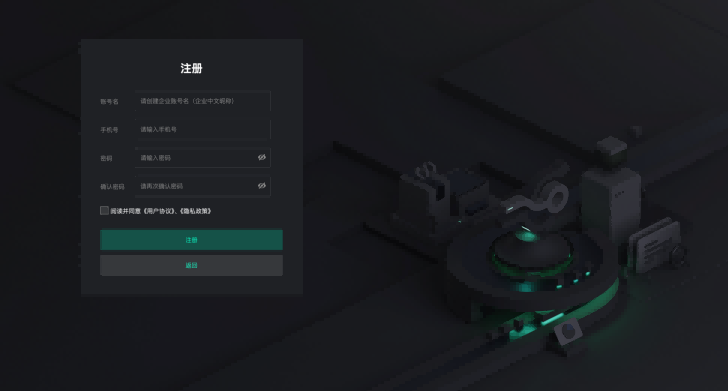
4.3.1.2. 登录账号
使用注册成功的管理员的手机号和密码进行登录。DID管理台支持一个企业账号拥有多个个人管理员,不同管理员可凭借不同的手机号和密码进行登录。
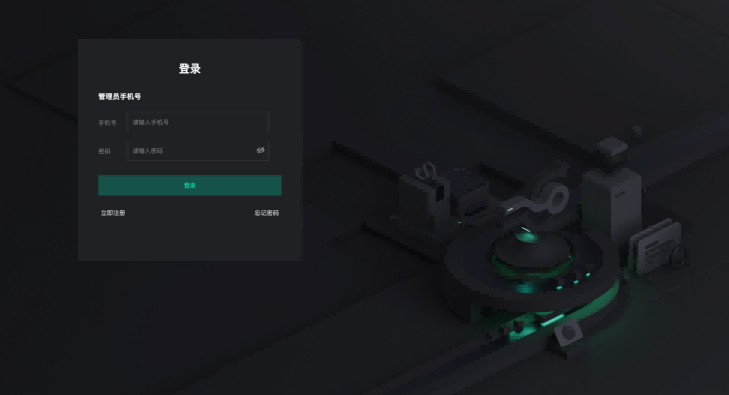
4.3.2. 账户中心
首次登录时,用户为“非实名”账号,须先完成实名DID的注册或者导入已有的实名DID。未完成实名DID登记前,用户不可使用航贸身份通DID管理台系统其他菜单各项服务。
4.3.2.1. 注册实名DID
如用户此前未曾在航贸身份通DID服务相关产品(如航贸身份通APP、插件等)中注册过DID,须选择注册企业实名DID账号,进行实名认证。
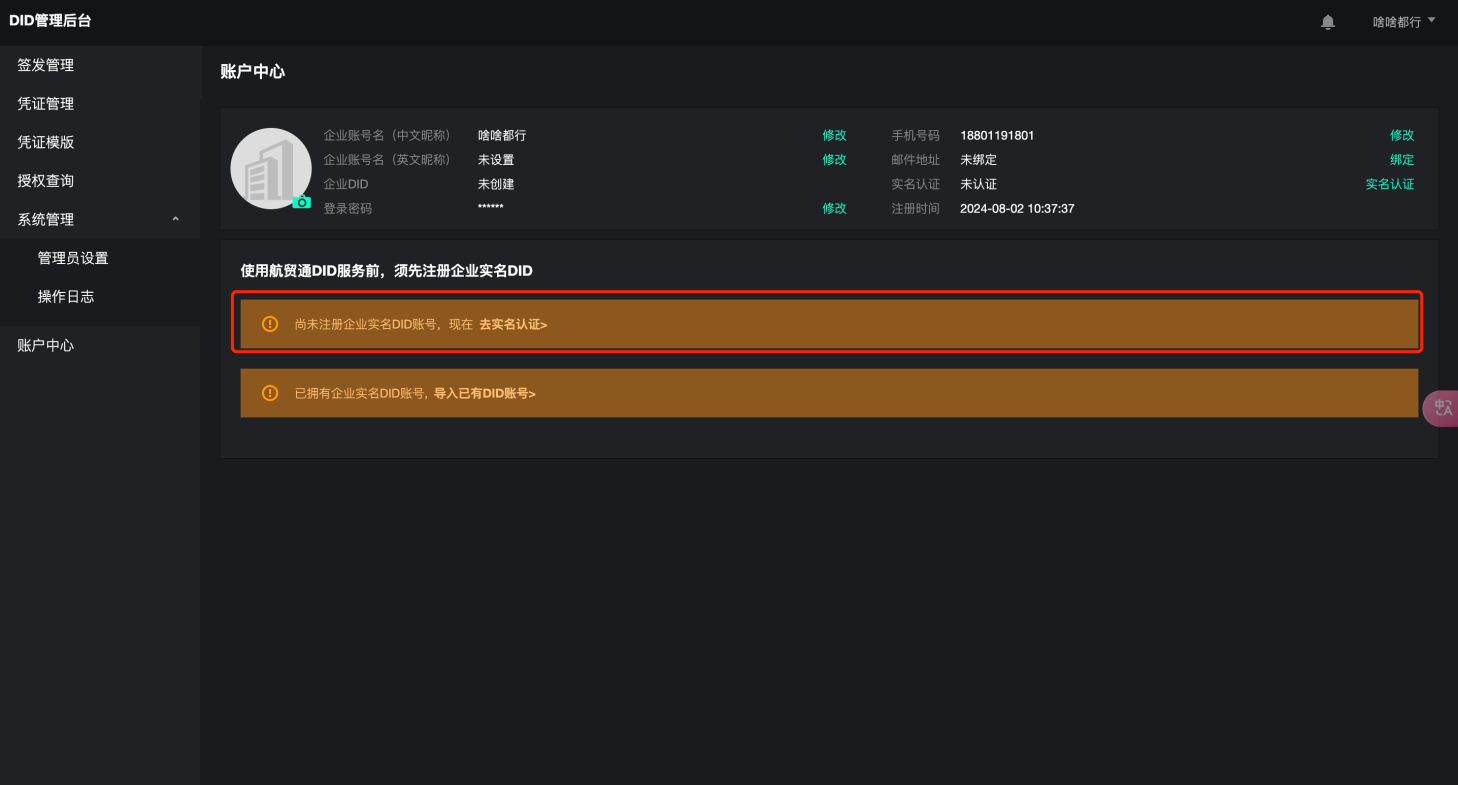
4.3.2.1.1. 第一步:实名认证
实名认证方式一:手动输入验证
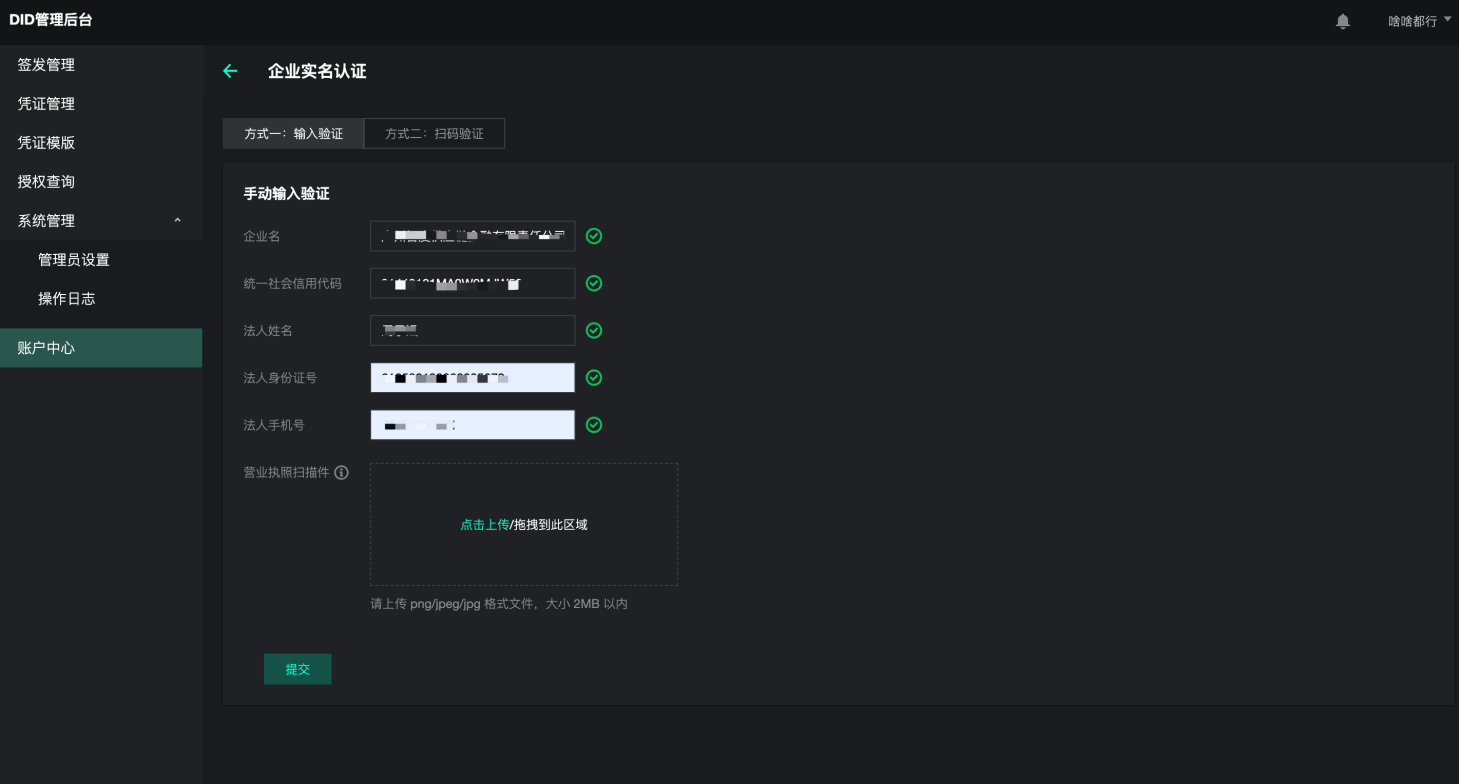
用户须手动输入企业名、社会信用代码等信息,并上传营业执照扫描件(图片格式)。点击提交后,该信息会传输至DID运营中心合作的企业实名认证服务商进行验证,验证通过则完成实名认证。
实名认证方式二:小程序扫码验证
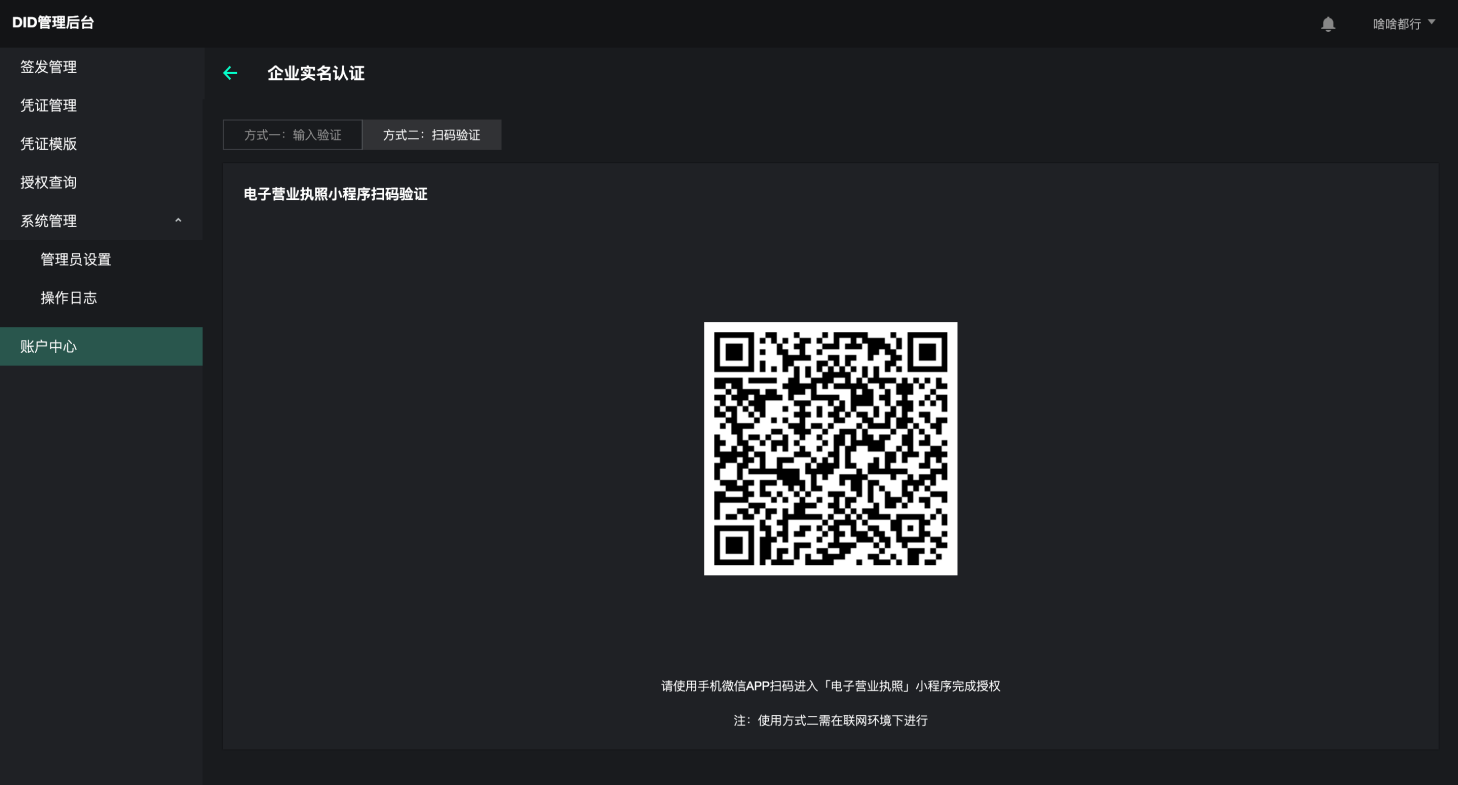
用户须使用搜索进入“电子营业执照”微信小程序,在小程序中使用“扫一扫”功能授权实名信息。如此前未在“电子营业执照”小程序中完成营业执照认证,须先完成认证。
4.3.2.1.2. 第二步,创建DID账号
如用户需要使用自己已有的私钥创建公私钥密钥对和DID,可选择“导入已有私钥创建DID”。需要注意的是,由于DID服务不支持存在两个重复的私钥,如您的私钥已被占用,您将无法成功导入。
如用户不需要使用自己已有的私钥,可选择“直接创建DID”。
DID创建完成,即进入“账户中心-已实名状态”首页。
已实名DID用户的“账户中心”共包括5个子模块,分别为“账号基本信息编辑”“企业实名信息查询”“企业DID信息查询与密钥管理”“联系人信息编辑”“企业持有凭证查询”。
4.3.2.2. 导入实名DID
如用户此前已在航贸身份通DID服务中注册过实名DID,则可选择直接导入已有DID。
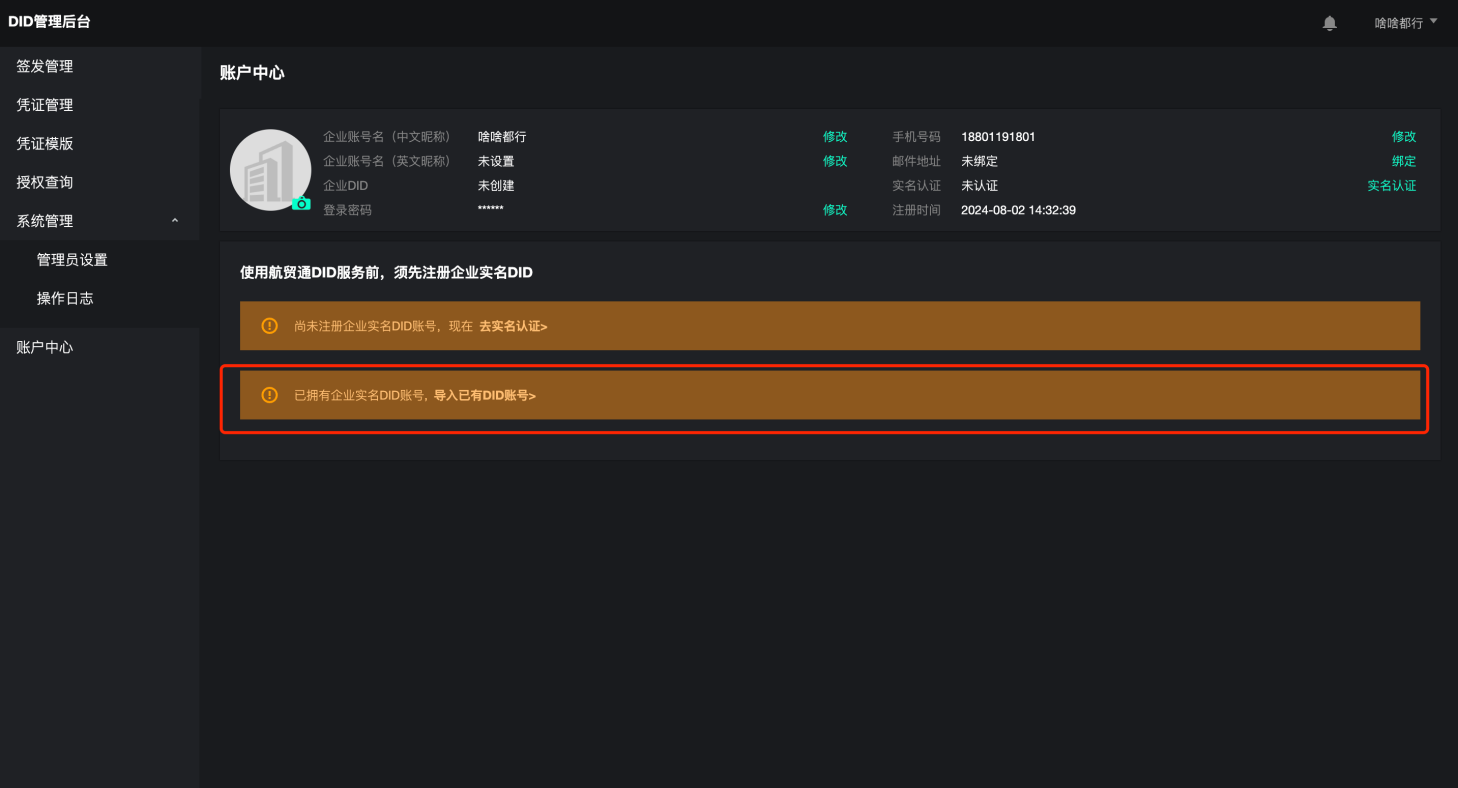
导入DID的方式包括:通过助记词导入及通过私钥导入。
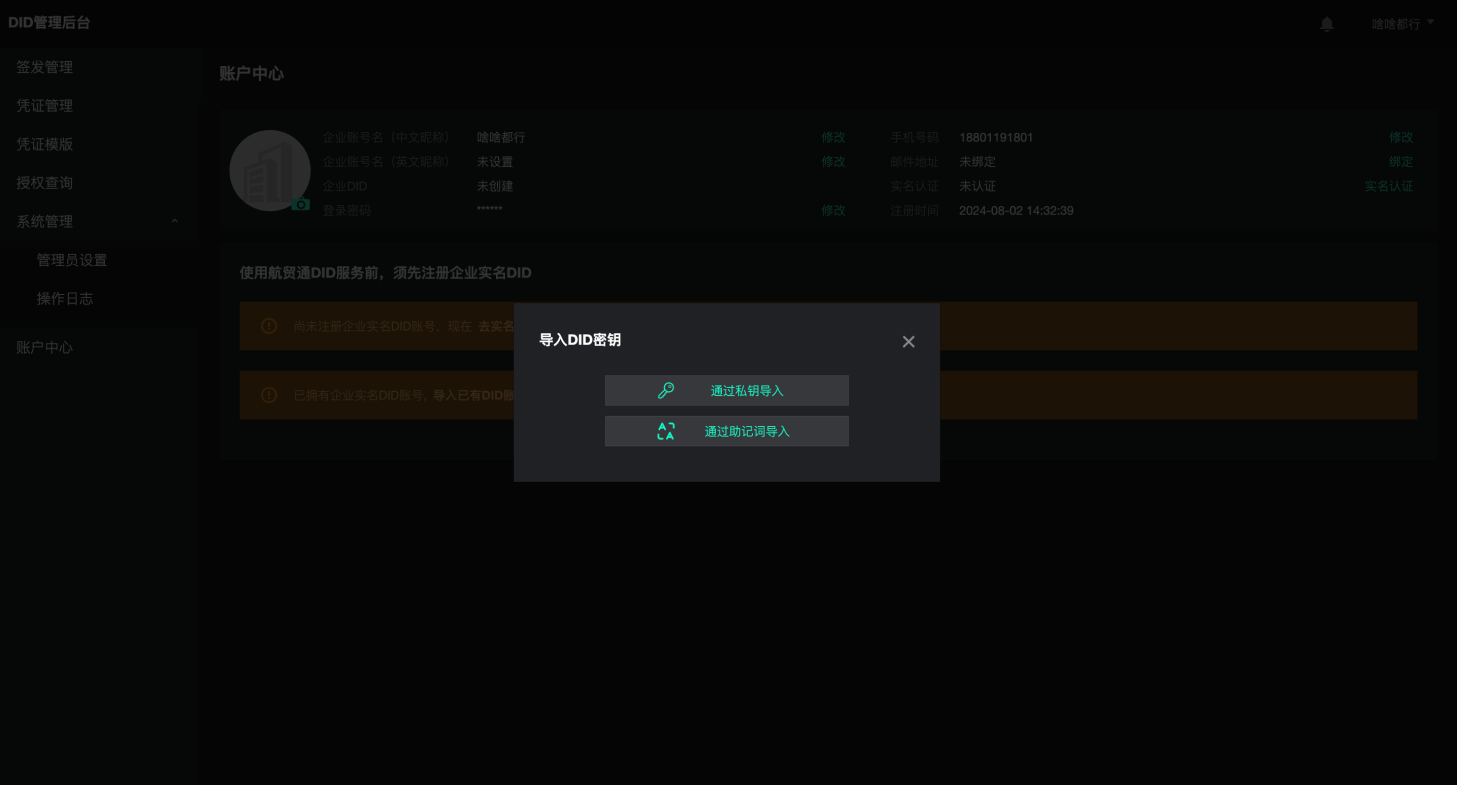
私钥为一组由字母及数字组成的字符串,以“—–BEGIN PRIVATE KEY—–”开始,以—–END PRIVATE KEY—–结尾。
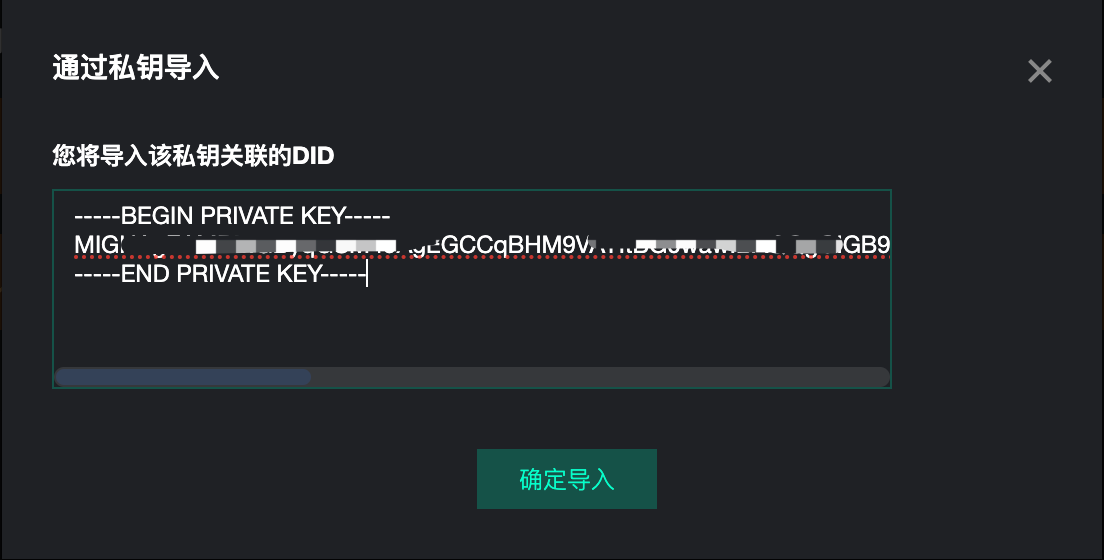 - 助记词为一组12个英文单词,每两个单词之间以空格键隔开。
- 助记词为一组12个英文单词,每两个单词之间以空格键隔开。
DID导入完成,即进入“账户中心-已实名状态”页面。
4.3.2.3. 编辑账户基本信息、联系人信息
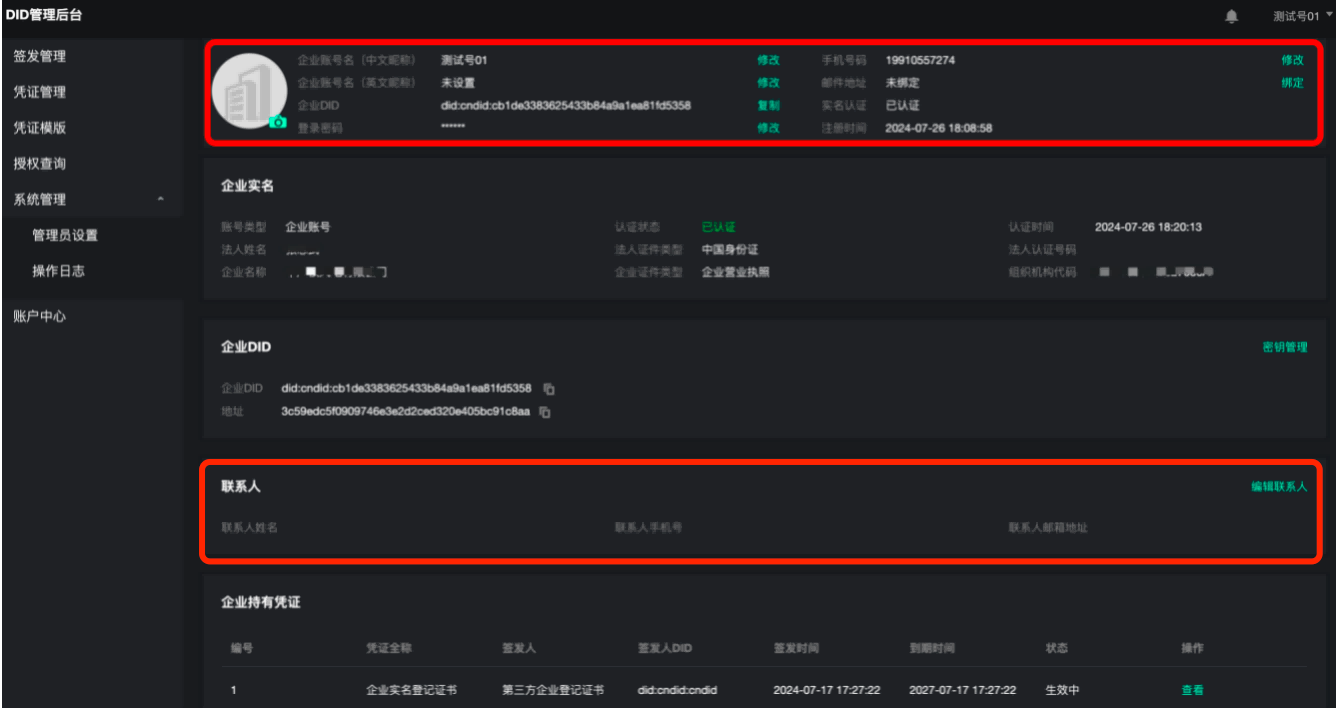
查看DID、管理DID密钥
用户在账户中心-企业DID可查看、复制DID及链地址并进行“密钥管理”。
密钥管理
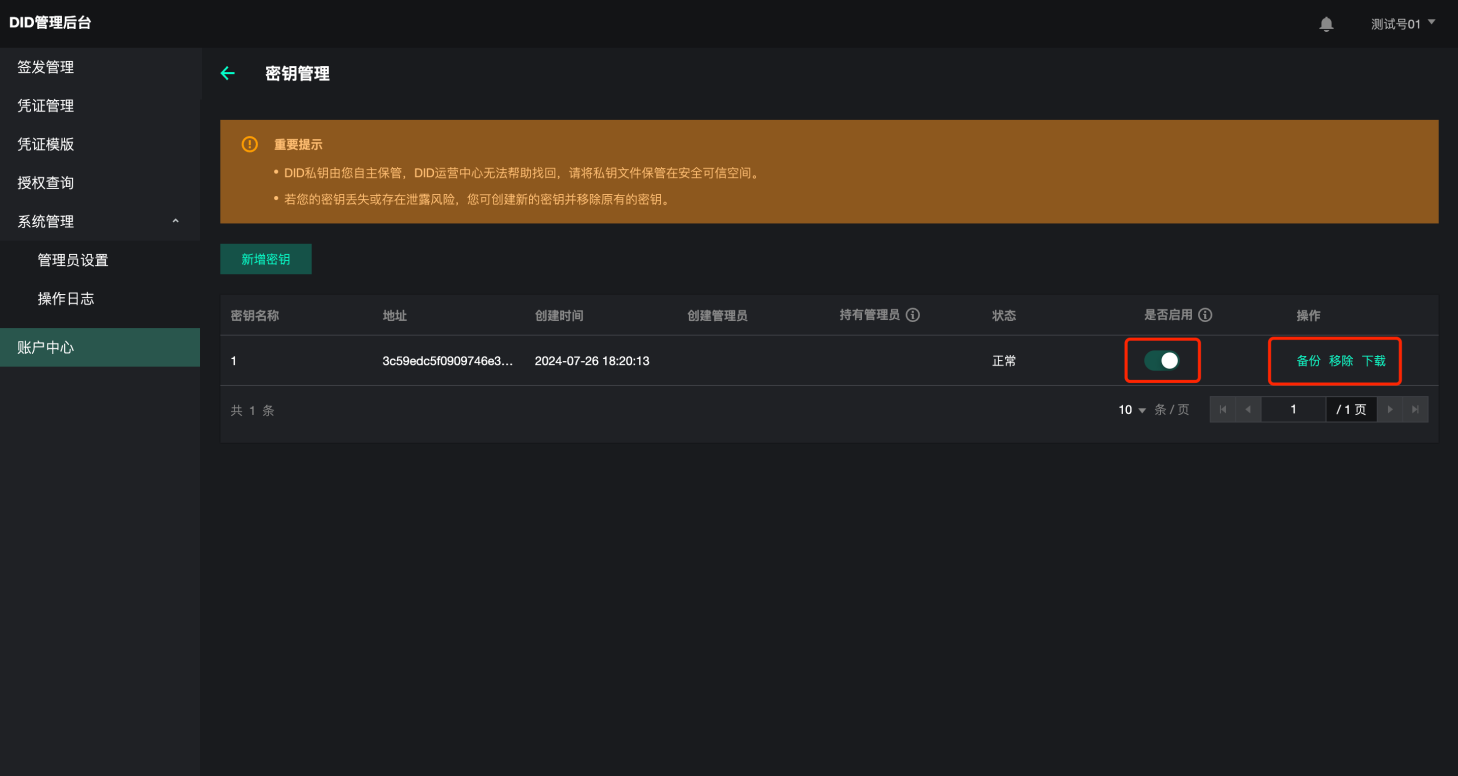
进入「密钥管理」后,用户可查看持有的密钥对列表,并对其中的密钥对进行以下操作:
密钥启用:一个企业账号下,可拥有多个密钥对,用户可选择“启用”其中的一个密钥对作为当前阶段默认的签名密钥对。同一时间点,用户仅可以“启用”一个密钥对。初始创建的密钥对默认为“启用”状态。
密钥备份:通过记录一组助记词的方式备份密钥。在航贸身份通DID服务相关产品中,用户可通过导入这组助记词恢复DID账户。
密钥移除:用户可查看每个密钥对的“持有管理员”(曾对该密钥对进行过“下载”“备份”动作的管理员),如认为该密钥对的“持有管理员”可能存在密钥泄露问题或担心某密钥管理过程中可能存在泄漏风险,可选择将该密钥进行移除。
密钥下载:用户可点击下载密钥文件,包括私钥、地址及助记词。
新增密钥:在「密钥管理」中,用户点击「新增密钥」可选择「本地生成新密钥」或者「导入已有私钥」的方式来增加一个密钥对。
4.3.2.4. 查看持有VC凭证
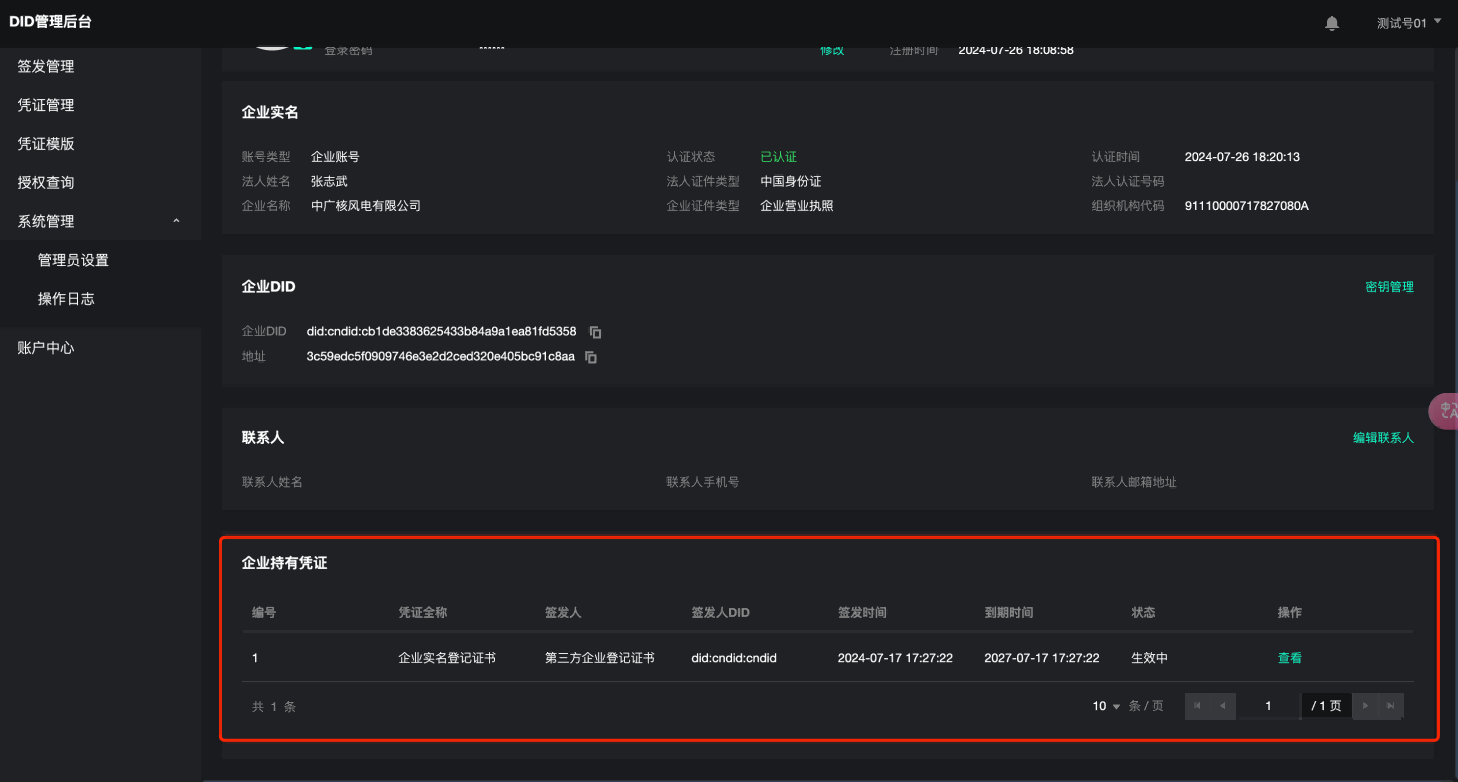
在“企业持有凭证”列表中,用户可查看自己企业名下持有的VC凭证,并查看凭证详情。
4.3.3. 凭证模板
用户进入「凭证模板」后可查看并操作“我的凭证模板库”。
提示:进入「凭证模板」菜单使用该服务,须先完成“颁证机构申请”。
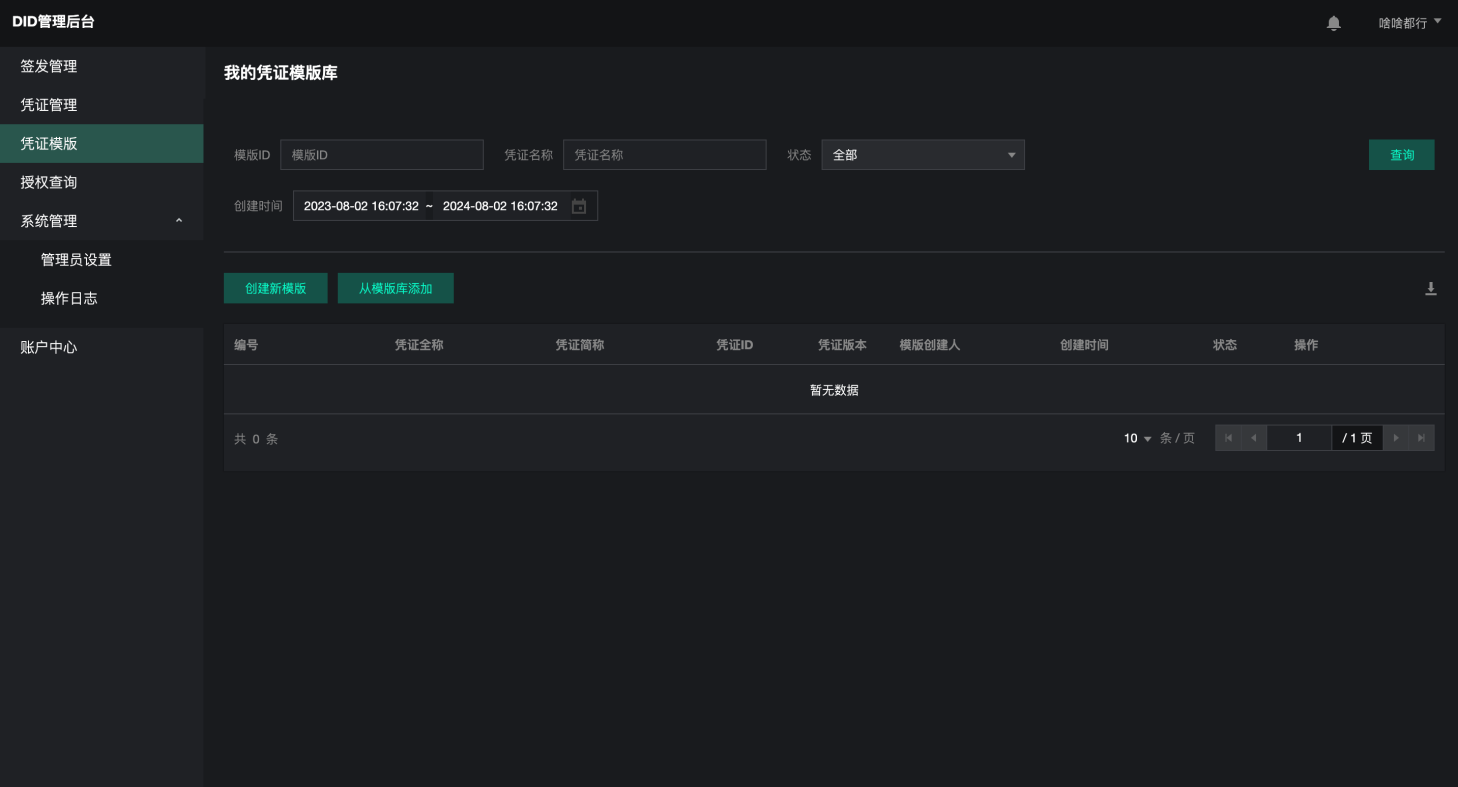
“我的凭证模板库”列表中的凭证模板来源包括三种类型:第一种为用户点击「创建新模板」进行模板编辑创建,提交成功后该模板即进入“我的凭证模板库”;第二种为用户点击「从模板库添加」进入「公共凭证模板库」,直接“添加”其他用户创建的模板进入“我的凭证模板库”;第三种为用户进入「公共凭证模板库」后,在其他用户模板的基础上进行“编辑”,提交创建为自己的模板后,该新模板自动进入“我的凭证模板库”。
4.3.3.1. 创建新模板
4.3.3.1.1. 第一步:编辑模板
用户创建凭证模板的全称和简称。
用户对凭证模板中的字段进行设置。
用户点击“新增字段”
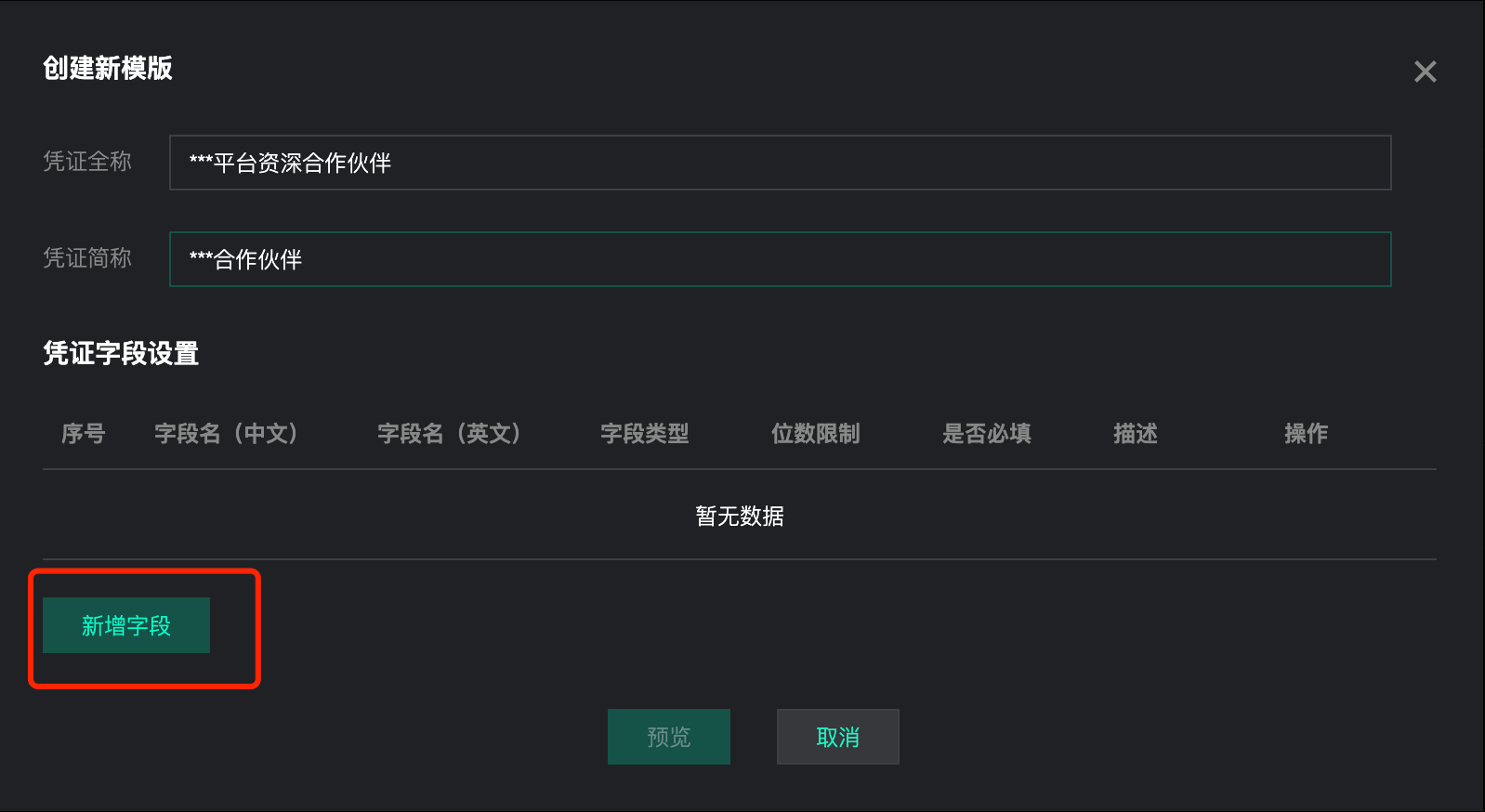
用户创建字段名(包括中文名及英文名)
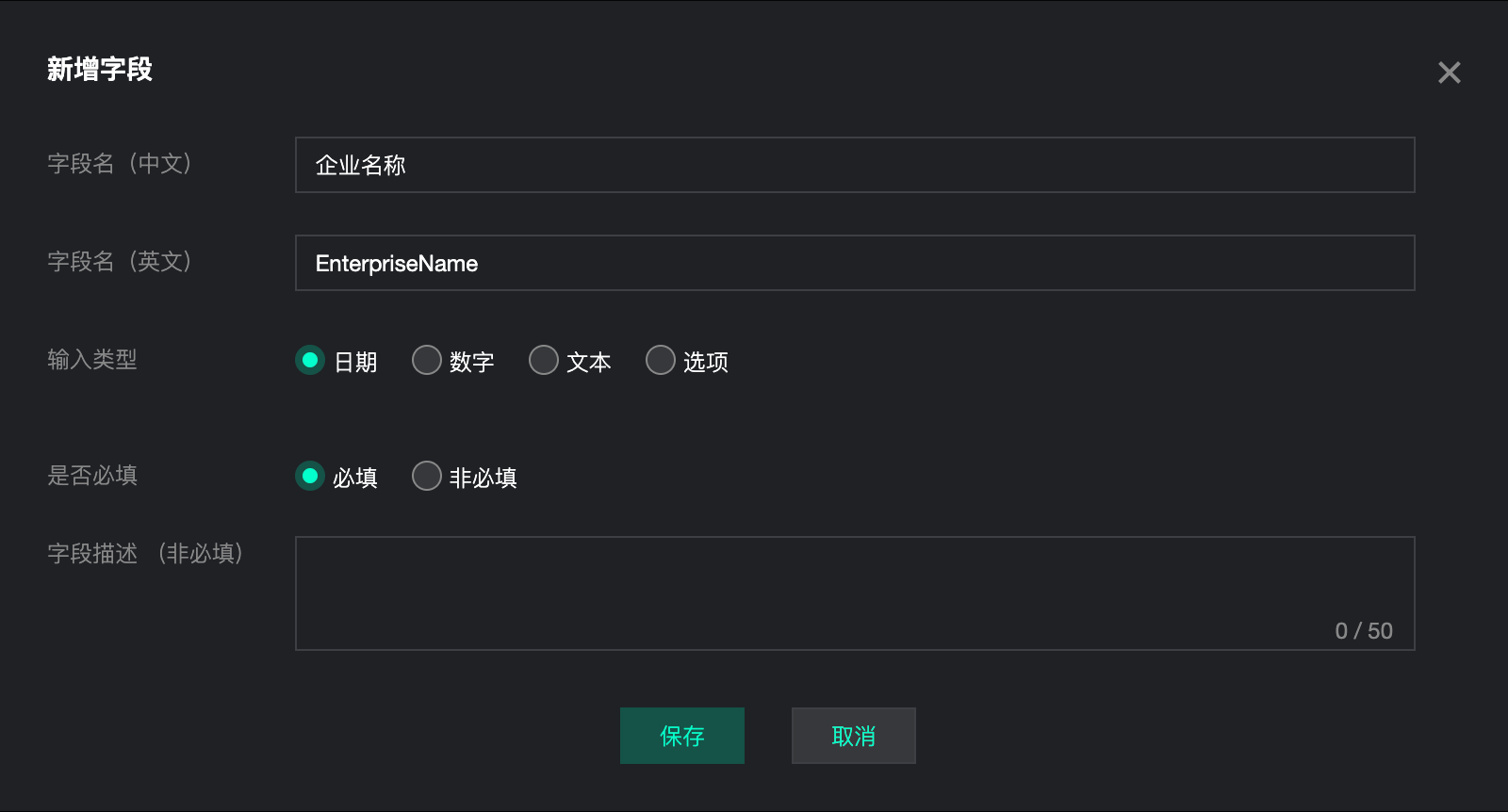
用户定义模板中的字段的“输入类型”,输入类型包括“日期”“数字”“选项”和“文本”。
选择“文本”后,可进一步选择是否“限制字数”、是否“使用正则表达式”。如使用正则表达式,可直接选择“邮件地址”“身份证号”“手机号”“网址”等类型,也可选择“自定义”并手动输入正则表达式代码。
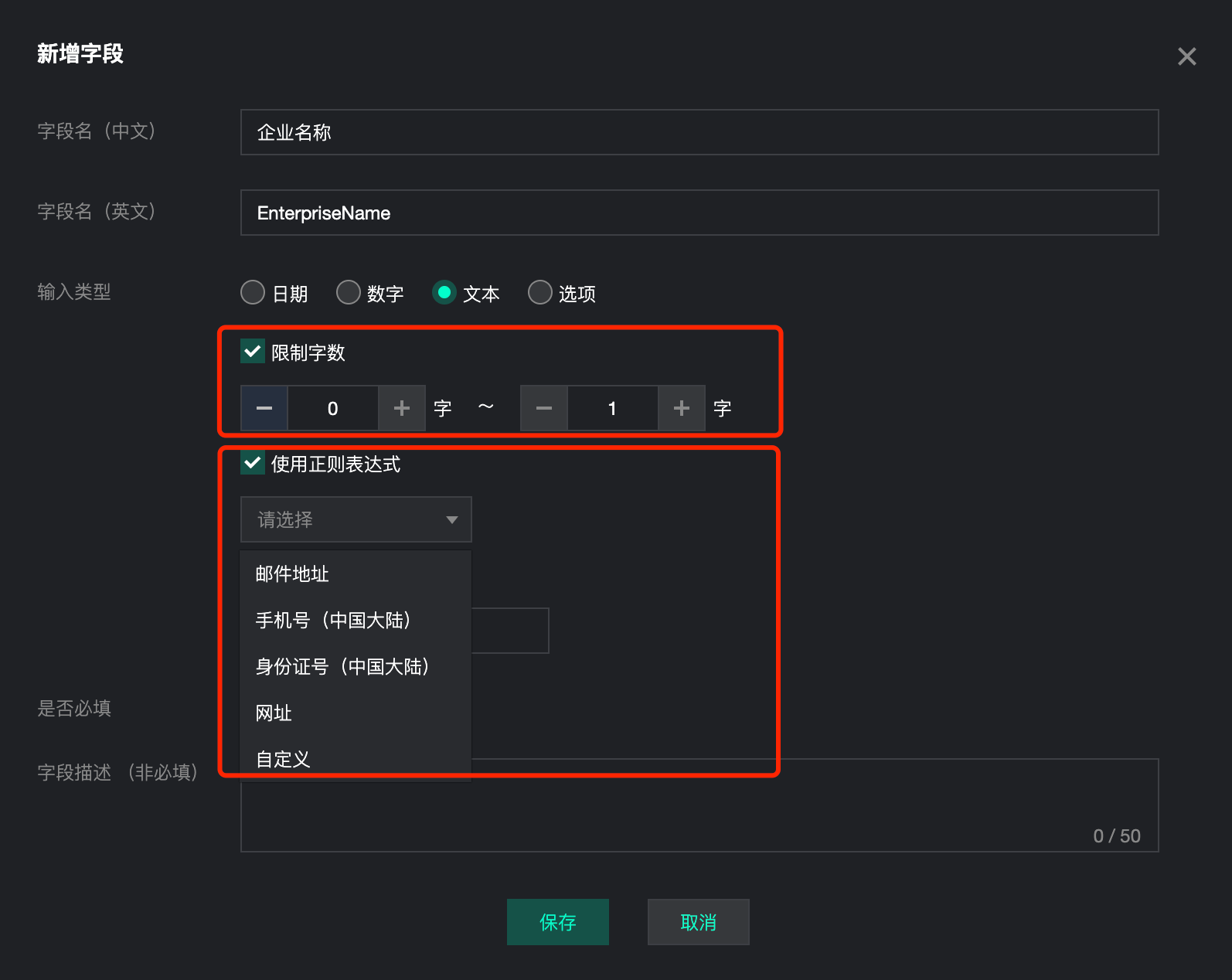
输入类型的设置,能够实现当该模板面向终端用户开放申请时,申请者需要按照设置的输入类型的格式要求填写相应字段。
用户可以选择“添加输入提示”,帮助凭证的申请者在申请填写该模板时,进一步了解该字段需如何填写。
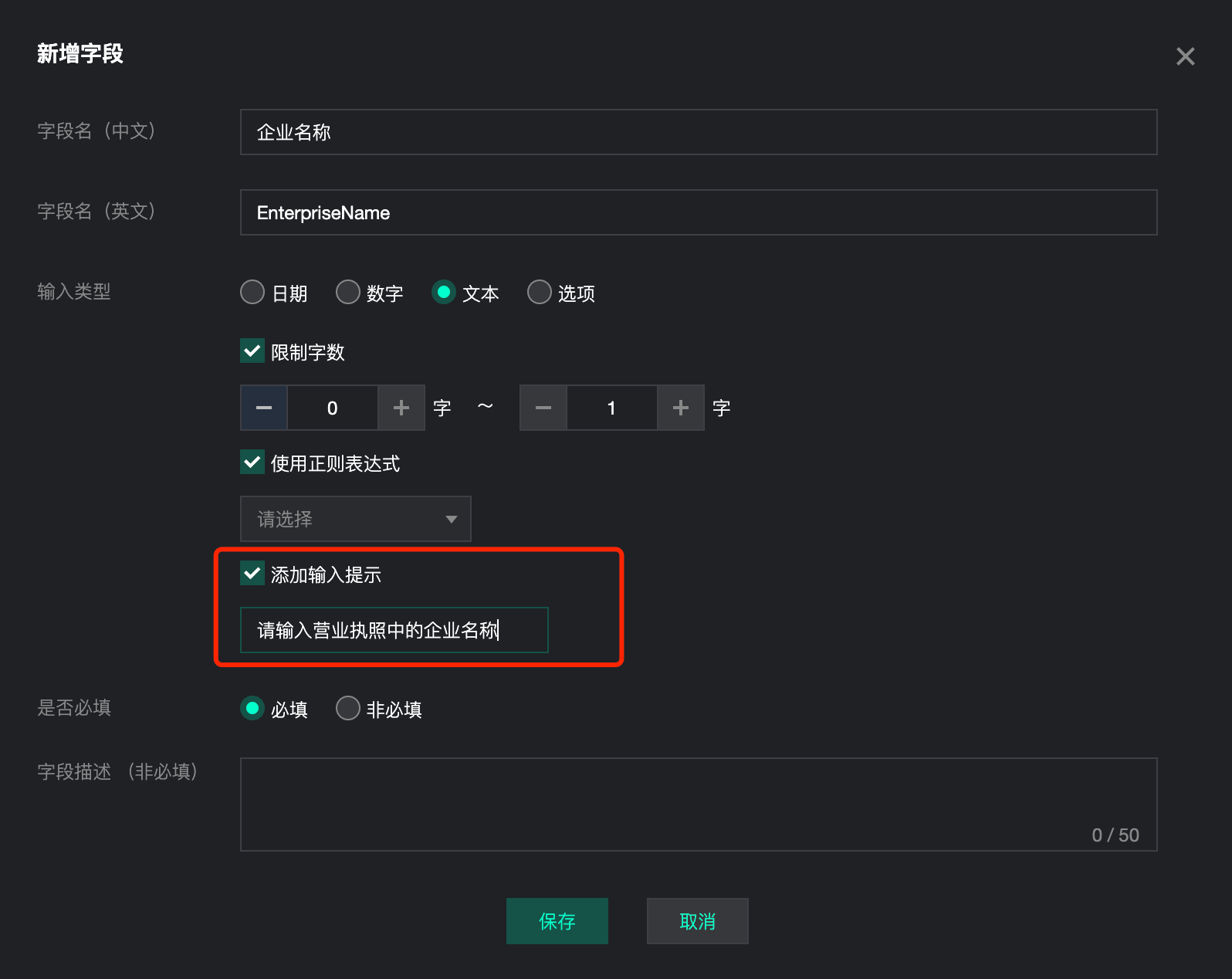
当用户设置输入类型为“选项”时,须设置可供凭证申请者进行选择的各个选项,通过“+”添加选项,通过“-”删除选项。
用户定义模板中的字段是否为必填。
设置该字段为“必填”,则当该字段输入内容为空时,该模板不可签发。
4.3.3.1.2. 第二步:预览模板
用户编辑完所有字段后,点击「预览」,可预览查看凭证模板详情。
4.3.3.1.3. 第三步:提交模板
如确认预览的凭证模板详情无误,则点击「提交」,成功提交后该凭证模板将自动上链,并进入“我的凭证模板库”列表及“公共凭证模板库”列表。
4.3.3.2. 从公共凭证模板库添加
点击“从模板库添加”即进入“公共凭证模板库”列表。
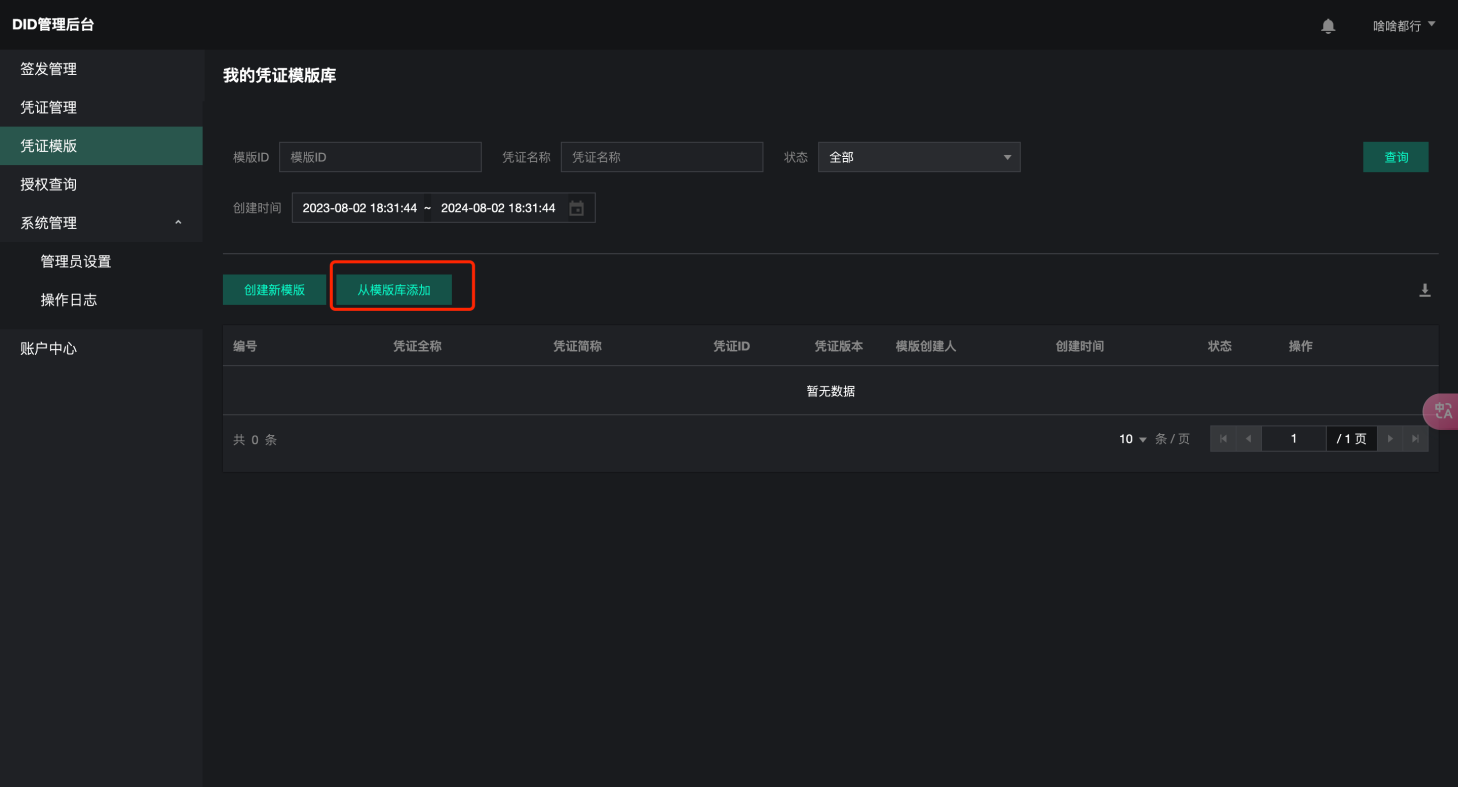
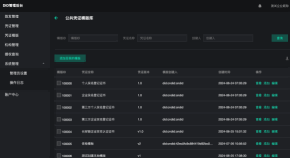
查看模板:用户查看公共凭证模板的详情。
添加模板:用户可选择公共凭证模板库中其他用户创建的模板,直接“添加”至“我的凭证模板”。
编辑公共模板:用户可基于公共库已有凭证模板进行编辑,编辑后提交,即创建属于该用户自己的新模板,并自动添加入“我的凭证模板库”。
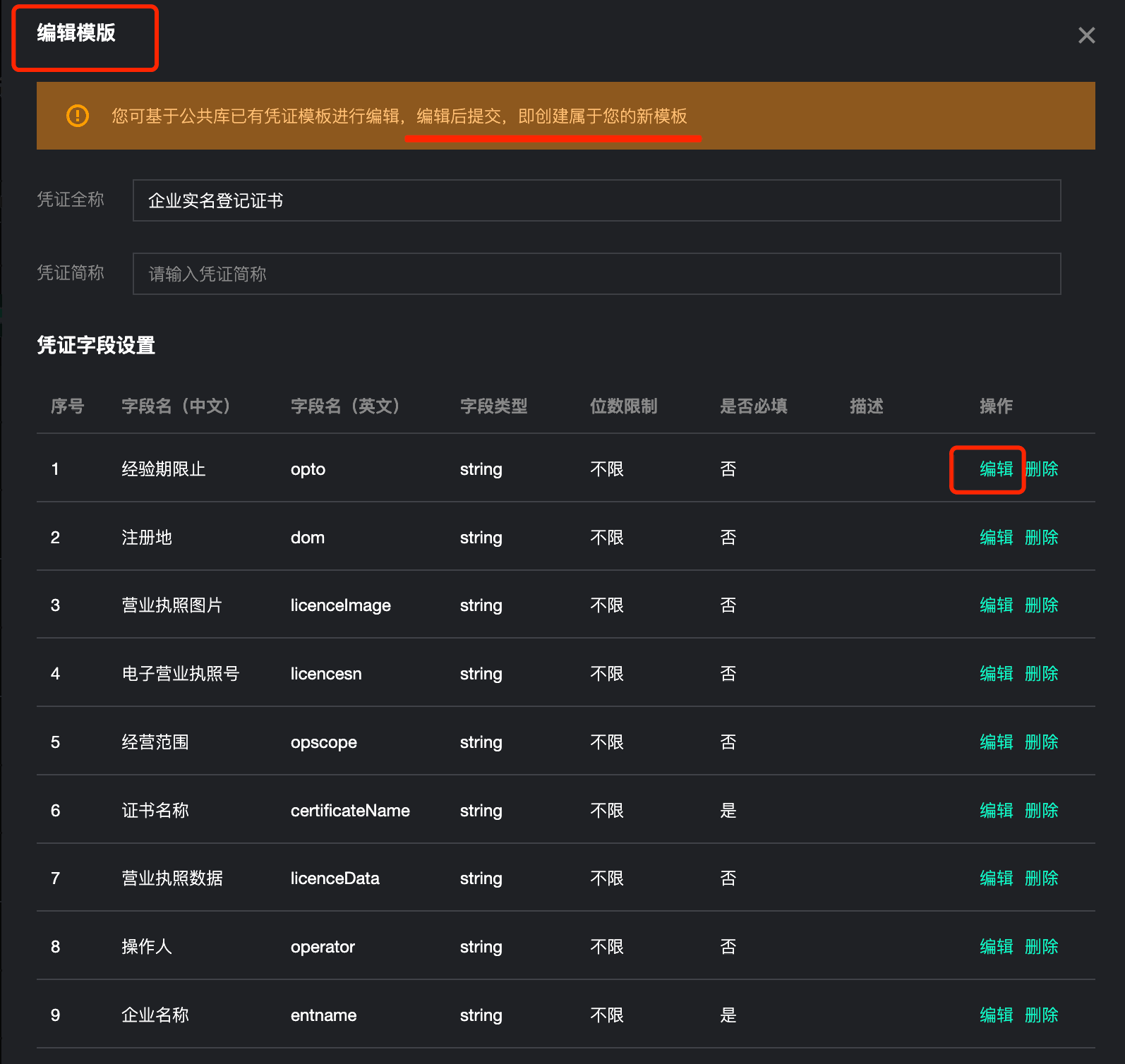 #### 我的凭证模板管理
#### 我的凭证模板管理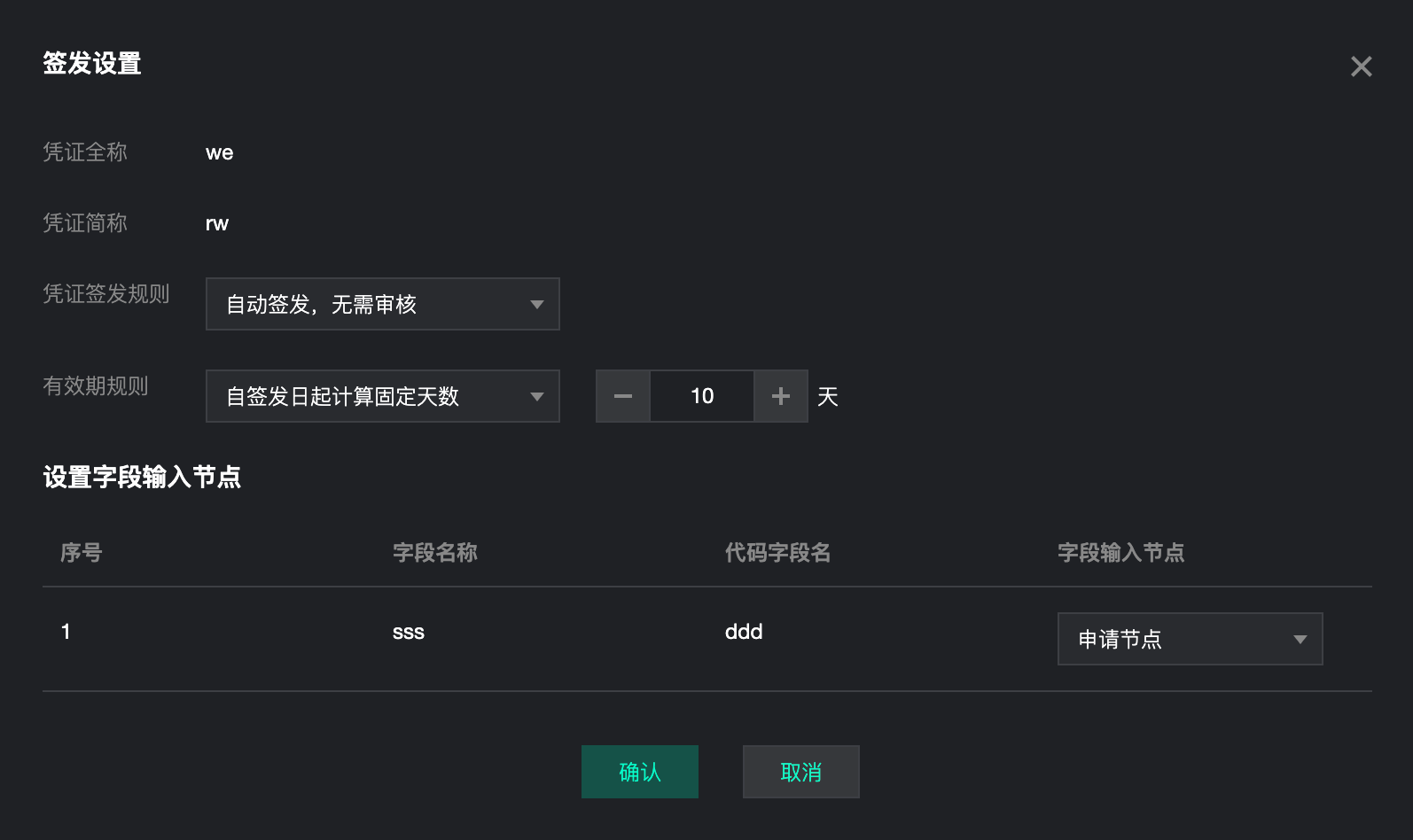
签发设置:对于初次添加至“我的凭证模板库”的模板,用户须先完成“签发设置”后才能使用该模板。
设置签发规则:选择“自动签发,无需审核”或“需要审核”。设置为“需要审核”的模板,当申请者提交凭证申请后,该凭证进入“签发管理”列表,由颁证机构用户审核同意后签发。
设置有效期规则:选择“至固定日期”“自签发日起计算固定天数”“长期有效”“签发时自定义”。设置为“签发时自定义”的模板,默认为“需要审核”、会进入“签发管理”审核列表的模板。
设置字段的输入节点:选择“申请节点”或“签发节点”。“申请节点”即要求申请者在申请该凭证时填写该字段,“签发节点”即要求该模板申请提交至“签发管理”审核列表时,由颁证机构用户在签发环节填写。
启用模板:在完成“签发设置”后,用户方可点击“启用”该模板。模板被启用,即代表该模板的凭证面向终端用户开放申请。(下一版本航贸身份通APP中,用户可在APP中申请该凭证。)
查看模板:用户查看自己持有的凭证模板列表和详情。包括自己创建的模板和从公共模板库中直接添加的模板。
编辑更新模板:用户在“我的凭证模板库”中,仅可编辑属于自己的凭证模板。当用户编辑更新并提交后,该凭证模板将升级为新的版本号(模板ID号不发生变化)。
4.3.4. 签发管理
「签发管理」菜单中展示的为“需审核凭证列表”。用户可查看需审核凭证的申请人、申请的凭证名称、模板ID、模板版本号、签发时间和状态等。
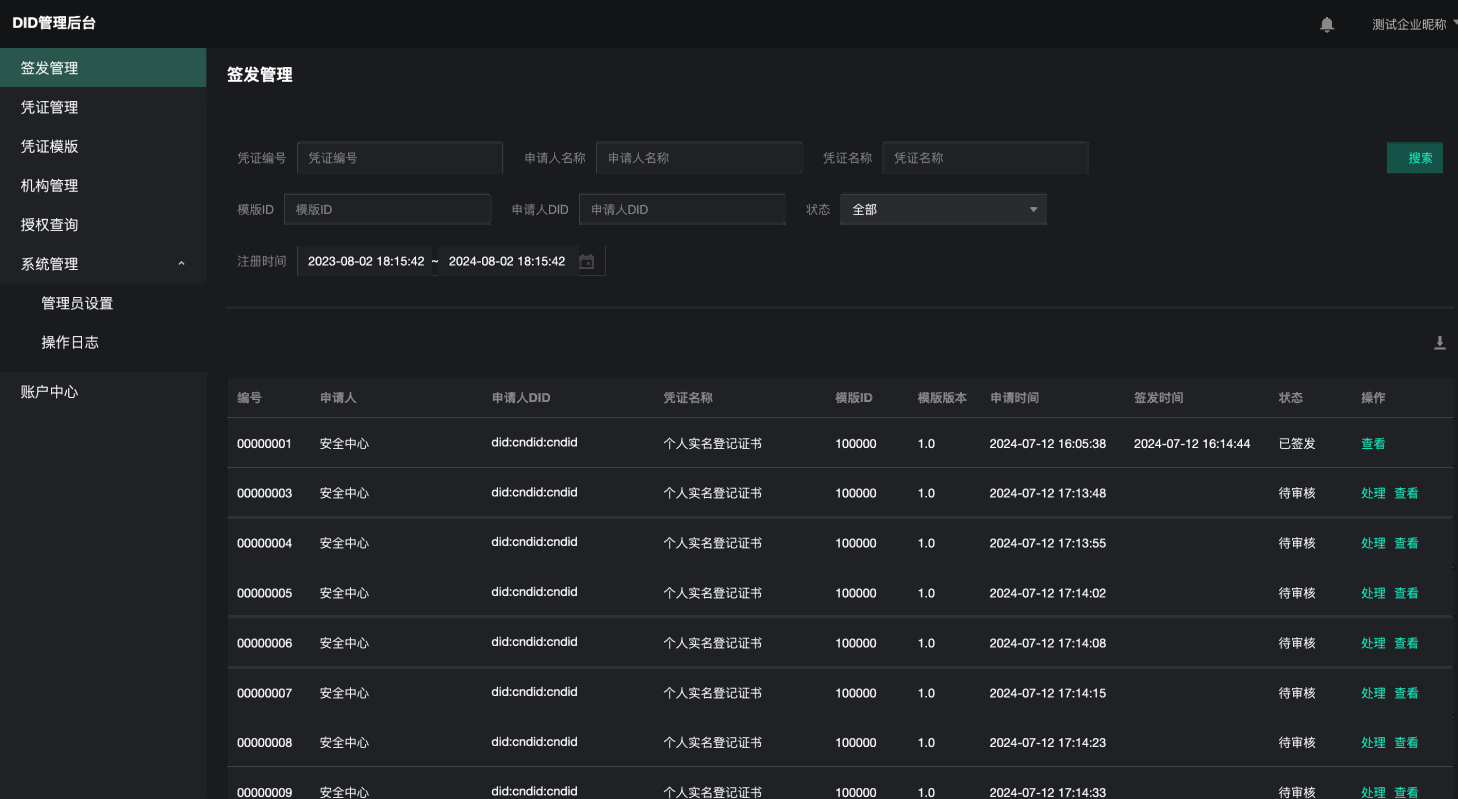
4.3.5. 审核凭证
用户查看凭证申请者填写的申请详情后选择对该凭证操作“开始签发”或“拒绝签发”。如该凭证模板的某字段在“签发设置-设置字段输入节点”时设置为“签发节点”,该字段内容须在签发模板时由颁证机构用户进行填写。
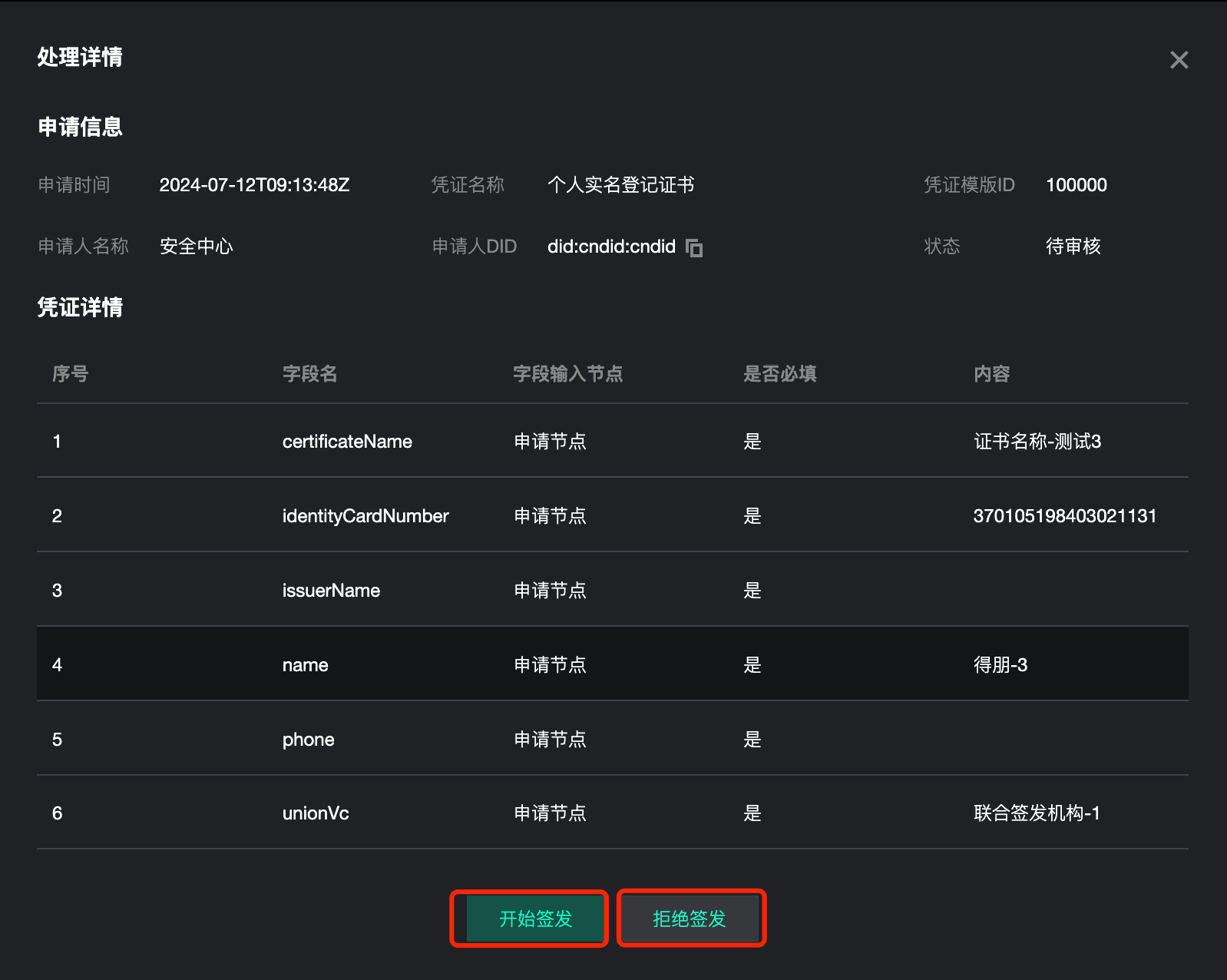
开始签发

拒绝签发
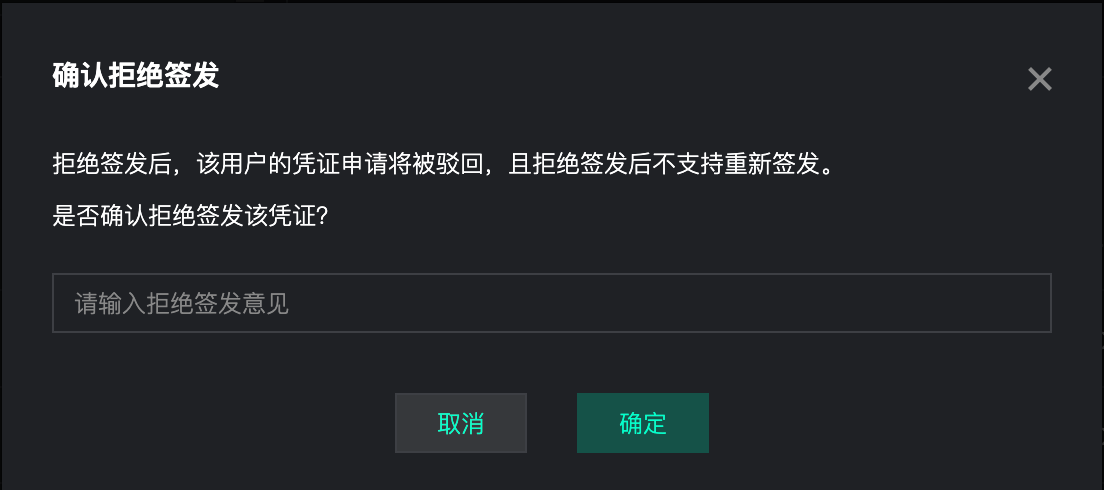
4.3.5.1. 查看凭证
用户查看凭证的详情,包括字段名、申请者填写的字段的内容以及签发信息。
4.3.6. 凭证管理
「凭证管理」菜单中展示的为“已签发凭证列表”。用户可查看已签发凭证的持证人、凭证名称、签发时间等。
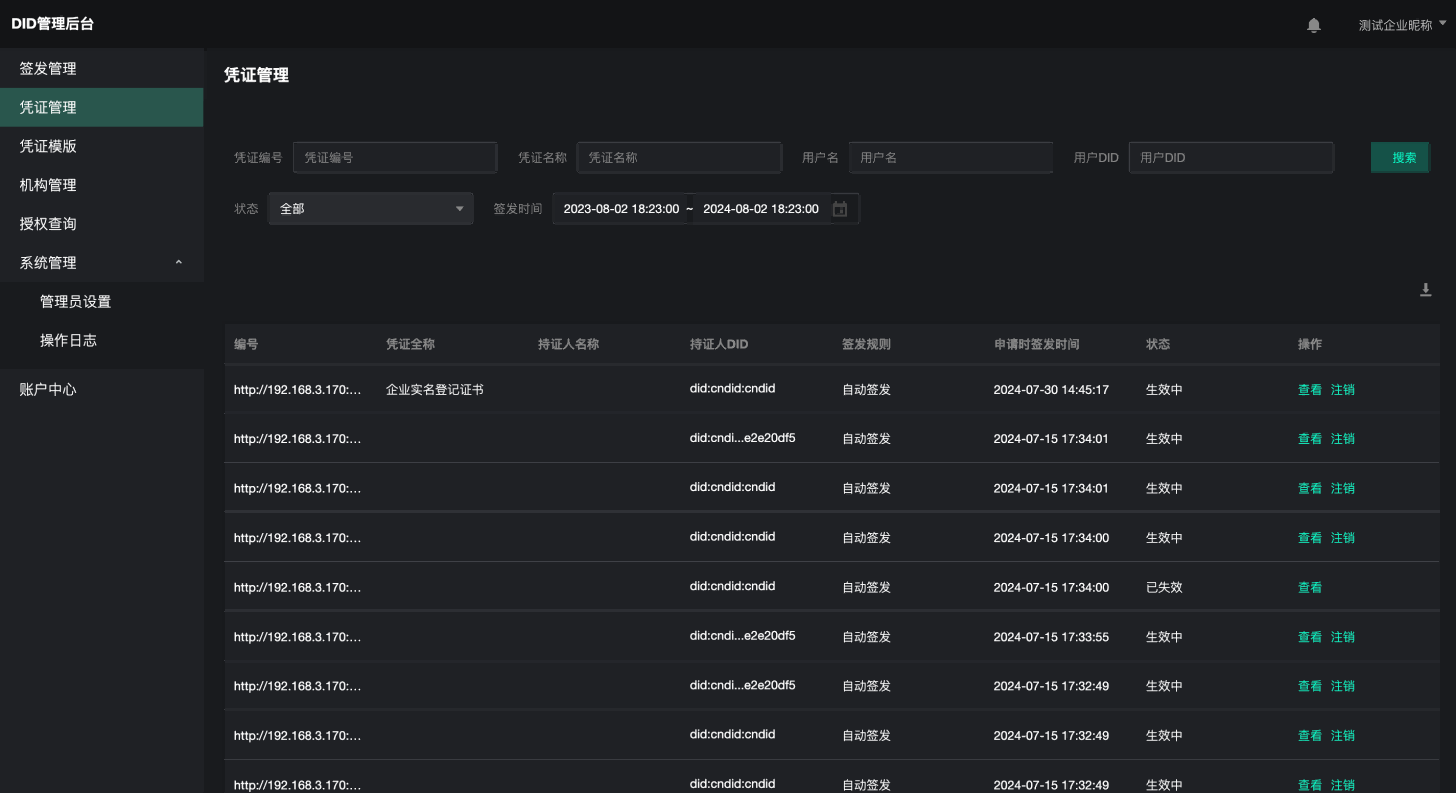
注销凭证
用户可选择列表中凭证进行“注销”,注销该凭证后,持证人将不可继续使用该凭证。凭证注销后无法恢复。
查看凭证
用户查看凭证的详情,包括字段名、申请者填写的字段的内容以及凭证状态等。
4.3.7. 授权查询
授权查询菜单中展示的为用户使用DID进行“授权文件”或“被授权文件”的操作记录。“授权查询”菜单为可选模块,用户在部署时可根据自身需求进行选择。提示:使用DID的文件授权服务,须另外部署“分布式文件共享服务管理台”。
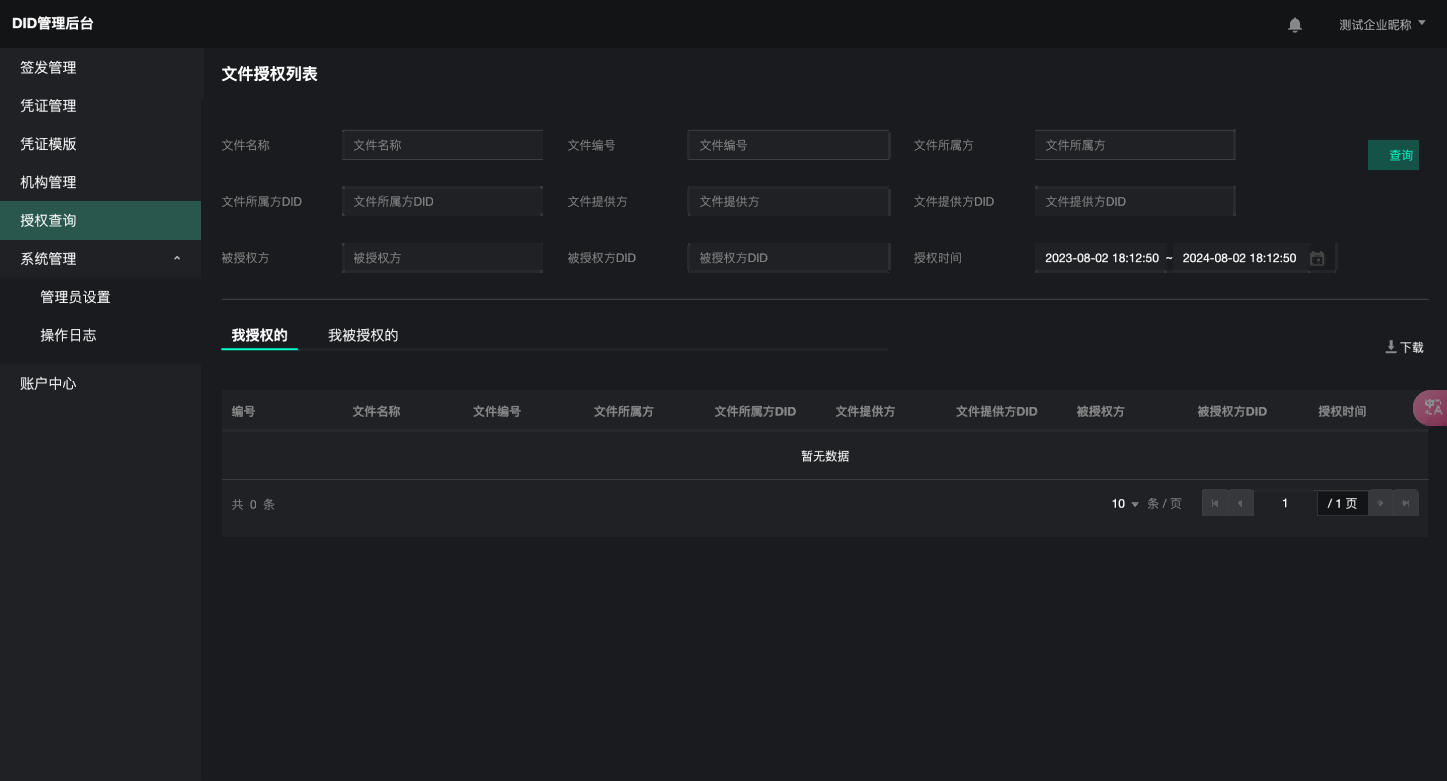
4.3.7.1. 我授权的
用户可在该列表中查询自己作为“文件授权方”的文件授权记录,包括文件所属方、文件提供方、被授权方、授权时间等。
4.3.7.2. 我被授权的
用户可在该列表中查询自己作为“文件被授权方”的文件授权记录,包括文件所属方、文件提供方、授权方、授权时间等。
4.3.8. 机构管理
机构管理菜单仅面向DID运营中心组织的管理员可见。该菜单展示的为DID管理台用户申请成为“颁证机构”的信息列表。
4.3.8.1. 颁证机构申请
DID管理台用户须先完成“颁证机构申请”并审核通过后,方可使用颁证机构用户相关服务——签发管理、凭证管理、凭证模板。
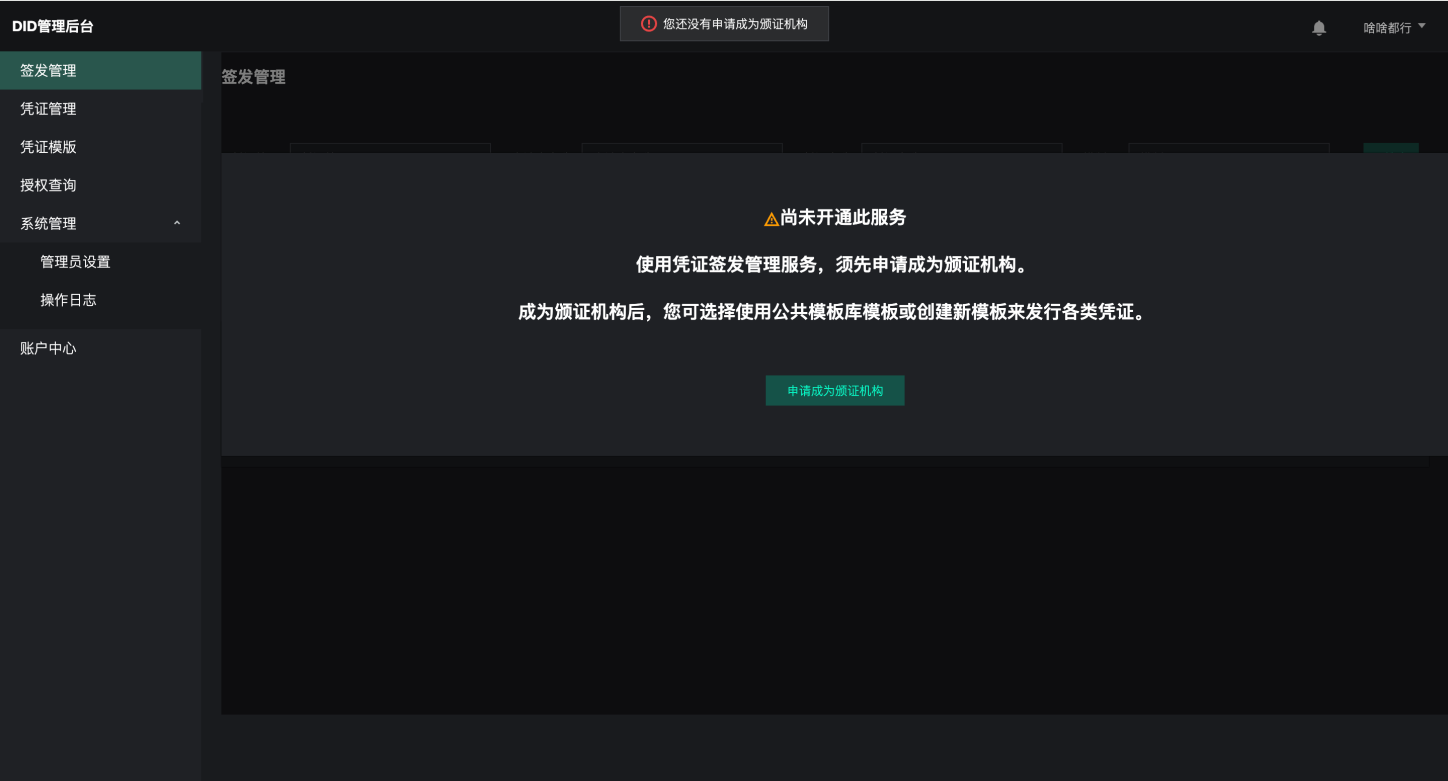
颁证机构申请环节,用户需要填写机构业务联系人的信息以及对外提供颁证服务的服务端点信息。
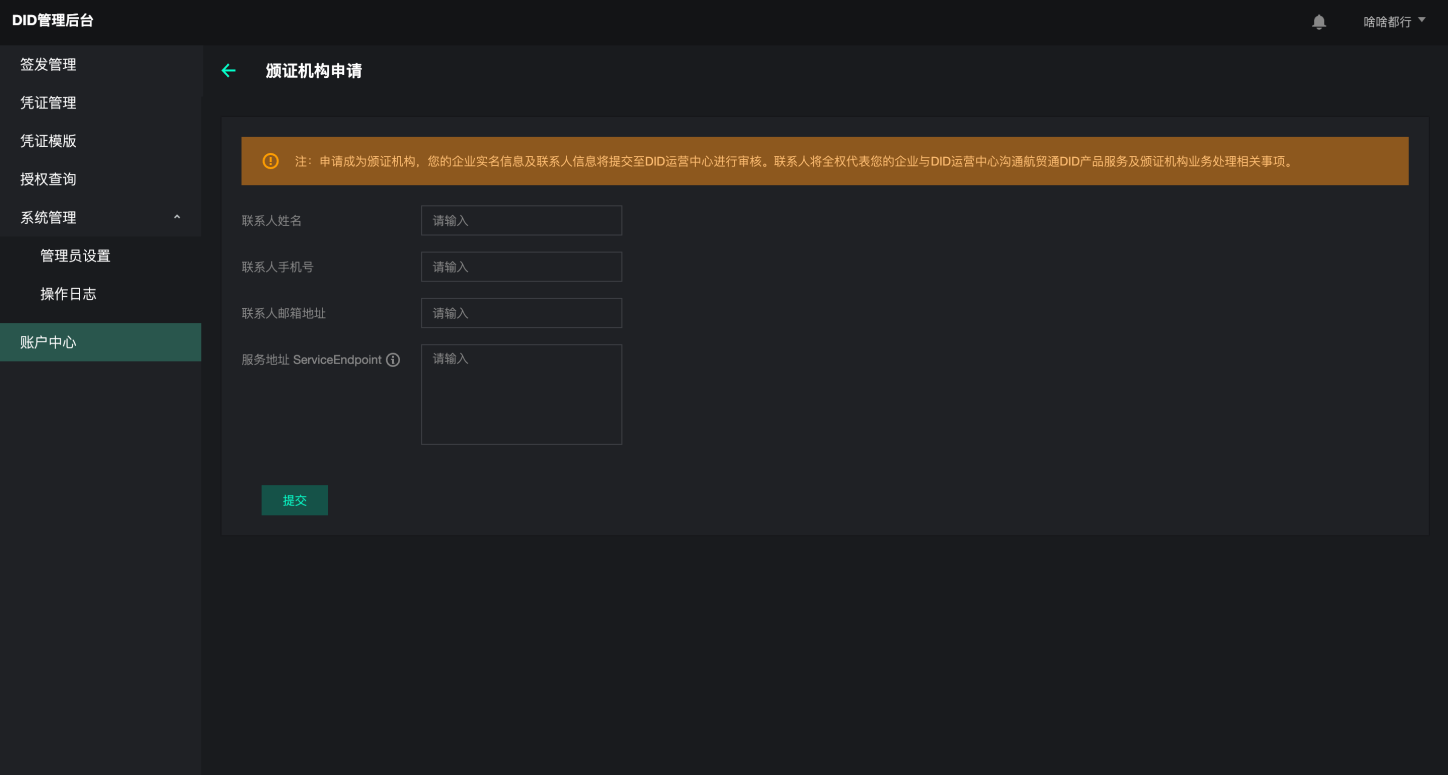
当用户提交“颁证机构申请”后,须等待DID运营中心进行审核。对于“审核中”“已驳回”的申请,用户可选择“更新颁证机构申请”和“重新申请”。
4.3.8.2. 对申请机构的审核处理
DID运营中心组织的管理员可查看申请成为“颁证机构”的用户的企业名称、中英文昵称、联系人信息、申请登记时间、审核时间等。
DID运营中心组织的管理员可对颁证机构申请操作:审核通过或驳回。管理员审核通过后,该申请用户则升级为“颁证机构用户”。对于“颁证机构用户”,DID运营中心组织的管理员可选择将其“禁用”,“禁用”后,该用户将无法继续使用“颁证机构用户”相关服务。
4.3.9. 系统管理
4.3.9.1. 管理员设置
进入“管理员设置”可查看当前组织的“个人管理员”列表,并对列表中的管理员进行“编辑”“移除”“角色变更”“密码重置”等操作。
管理员按照角色级别从高到低依次为:主管理员、一级管理员、二级管理员;一个企业账号仅限一位主管理员,其他管理员角色数量不限
编辑:当前系统登录的管理员仅可对自身的信息进行编辑操作
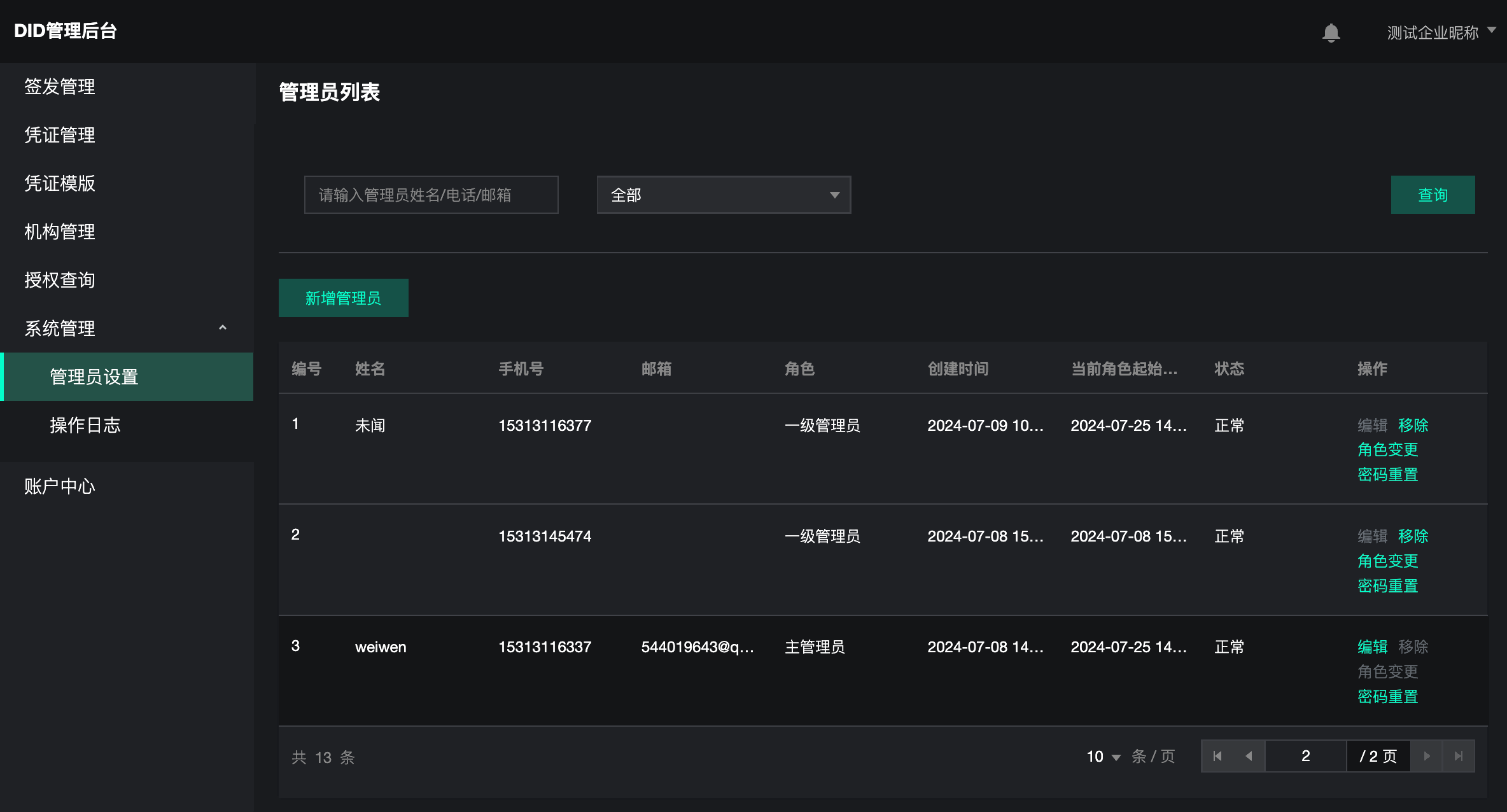
移除:高级别管理员可移除低级别管理员。
角色变更:高级别管理员可变更低级别管理员的角色。
密码重置:非主管理员如需密码重置,可请主管理员操作“密码重置”;主管理员如需密码重置,须联系系统运维人员处理。
4.3.9.2. 操作日志
用户可进入“操作日志”查询操作日志列表。
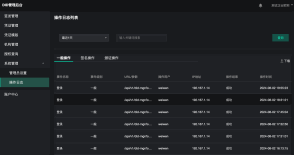
4.4. 产品使用说明
DID管理台核心功能包括:「凭证模板」、「签发管理」、「凭证管理 」、「系统管理」、「账户中心」、「授权查询」,并且DID运营中心的DID管理台额外具有「机构管理」的功能。
DID管理台的用户可分为两类,一类为普通的平台企业用户,使用DID管理台满足DID注册、DID密钥管理、DID签名授权等需求;另一类为颁证机构用户,除了普通用户的功能服务之外,还可以使用DID管理台进行VC凭证的签发与管理。颁证机构用户申请需要经过DID运营中心审核同意。
DID管理台核心功能中,「凭证模板」、「签发管理」、「凭证管理 」三类功能仅面向颁证机构用户提供服务,「授权查询」为可选配菜单模块。